Как разблокировать планшет Huawei если забыл пароль
Планшет зачастую заменяет современный компьютер или ноутбук. Основная причина, из-за которой так много пользователей предпочитают использовать планшет заключается в том, что он намного упрощает работу и позволяет выполнять на нем многие рабочие и повседневные дела, такие как: просмотр почты и отправка писем, создание презентаций, работа в офисных программах, и многое другое. А также его легко брать с собой в дорогу и совершать в нем самые разнообразные задачи. Если вы забыли или утеряли пароль от планшета Huawei, мы предлагаем вам ознакомиться с этой статьей. В ней вы узнаете, как разблокировать планшет Huawei с помощью 4 способов.
- Способ 1. Разблокировать планшет Huawei через Tenorshare 4uKey for Android
- Способ 2. Разблокировать планшет Huawei через «Найти Телефон»
- Способ 3. Разблокировать планшет Huawei через почту
- Способ 4: Разблокировать планшет Huawei с помощью Android Debug Bridge (ADB)
Способ 1.
 Разблокировать планшет Huawei через Tenorshare 4uKey for Android
Разблокировать планшет Huawei через Tenorshare 4uKey for Android- Для начала необходимо скачать программу Tenorshare 4uKey for Android. Затем установите программу Tenorshare 4uKey for Android на ПК или Mac и запустите ее.
Подсоедините Android устройство к ПК/Mac при помощи USB-кабеля. Запустите программу и выберите опцию «Снять блокировку экрана»;
Затем выберите функцию «Удалить блокировку экрана», нажмите «Начать».

Далее у вас отобразится новое меню с предупреждающей информацией. Обратите свое внимание на то, что удаление пароля сотрет все данные на вашем устройстве. Затем подтвердите действие удаления пароля блокировки экрана и нажмите «Да».
- Запустится процесс удаления блокировки экрана. Не отключайте устройство во время этого процесса.
Затем необходимо войти в режим восстановления, как показано на инструкции ниже:
- Далее с помощью таких кнопок как, громкость и питание необходимо выполнить перезагрузку системы.
Программа запустит процесс удаления блокировки экрана автоматически. После этого у вас появится в меню надпись: «Успешно удалил пароль блокировки экрана».
Мы успешно удалили блокировку экрана планшета Huawei. Процесс разблокировки устройства проходит совершенно безопасно, не нарушая работу вашего планшета.
Способ 2. Разблокировать планшет Huawei через «Найти Телефон»
Теперь рассмотрим следующий способ.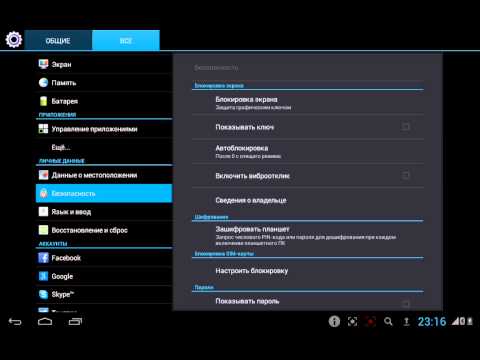 Мы будем использовать сервис «Найти телефон», как разблокировать планшет huawei. Сервис «Найти телефон» позволяет обнаружить не только телефон, но и планшет и выполнять различные действия, такие как: заблокировать, удалить данные и найти местоположение устройства.
Мы будем использовать сервис «Найти телефон», как разблокировать планшет huawei. Сервис «Найти телефон» позволяет обнаружить не только телефон, но и планшет и выполнять различные действия, такие как: заблокировать, удалить данные и найти местоположение устройства.
- Открыв любой браузер на вашем компьютере перейдите по ссылке сайт (https://cloud.huawei.com). Далее авторизуйтесь в учетной записи. Затем необходимо войти в «Поиск телефона» и после этого выбрать модель вашего устройства.
После того, как вы вошли в раздел «Найти телефон» выберите модель вашего планшета и выберите «Удалить данные». И затем нажмите на значок с тремя точками, которые располагаются в правом верхнем углу и нажмите «Удалить». Для удаления необходимо предварительно ввести и подтвердить пароль аккаунта хуавей.
Примечание: Функция «Удалить все данные» влечет за собой восстановление всех заводских настроек, все данные (включая данные на карте памяти) будут стерты без возможности восстановления.
Способ 3. Разблокировать планшет Huawei через почту
Сделать разблокировку планшета Huawei с помощью почты довольно просто. Вам лишь необходимы данные от Google аккаунта. Итак, чтобы разблокировать планшет huawei, выполните следующие шаги:
Способ 4: Разблокировать планшет Huawei с помощью Android Debug Bridge (ADB)
В этом способе вы узнаете, как разблокировать планшет хуавей с помощью Android Debug Bridge (ADB). Android Debug Bridge (ADB) — это инструмент командной строки, предназначенный для взаимодействия с устройством. Благодаря ADB вы можете делать установку или отладку приложений, или осуществить взаимодействие с планшетом Huawei с помощью командной строки. Выполните следующие шаги:
Вот так быстро и просто с помощью инструмента командной строки Android Debug Bridge мы удалили пароль на планшете Huawei.
Заключение
Итак, сложный и надежный пароль на планшете — это необходимая мера, чтобы обезопасить себя от взлома устройства. Крайне нежелательно забывать пароль от планшета Huawei, так как вы не сможете разблокировать его и использовать в дальнейшем.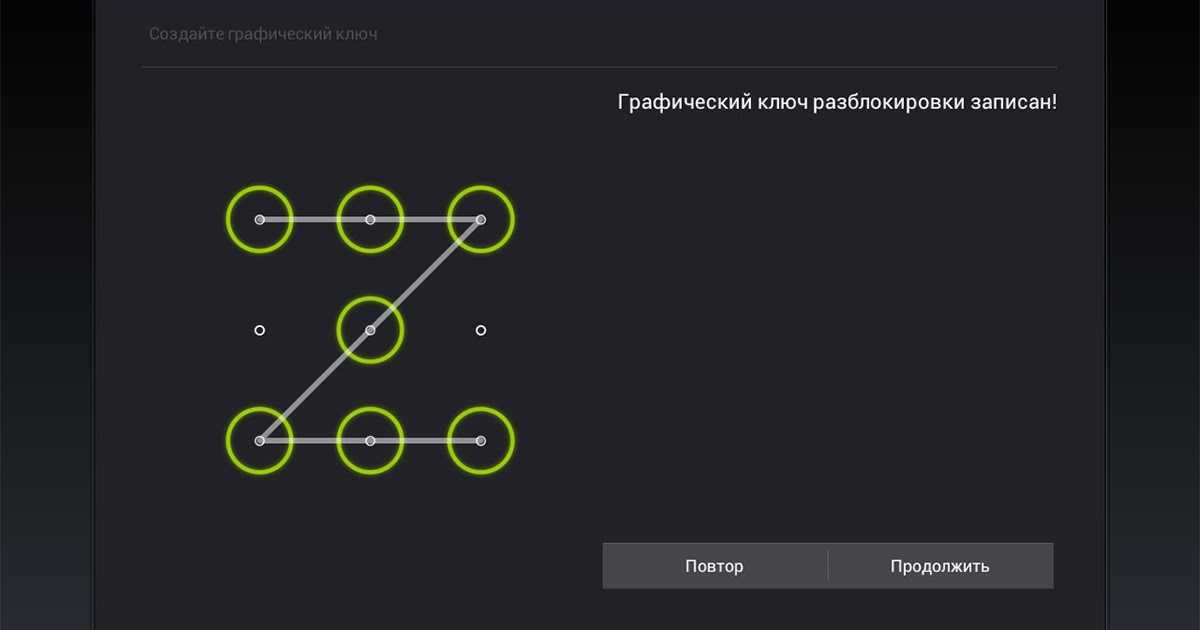 Конечно же, такая неприятная ситуация легко решаема. В этом вам поможет программа Tenorshare 4uKey for Android. Выполнив пошаговые действия с помощью встроенной инструкции вы без труда удалите пароль на заблокированном планшете и установите новый. Какой бы тип пароля не был установлен на устройстве, утилита Tenorshare 4uKey for Android. способна удалить любой пароль на экране блокировке за пару минут и разблокировать планшет huawei.
Конечно же, такая неприятная ситуация легко решаема. В этом вам поможет программа Tenorshare 4uKey for Android. Выполнив пошаговые действия с помощью встроенной инструкции вы без труда удалите пароль на заблокированном планшете и установите новый. Какой бы тип пароля не был установлен на устройстве, утилита Tenorshare 4uKey for Android. способна удалить любой пароль на экране блокировке за пару минут и разблокировать планшет huawei.
Как разблокировать планшет самсунг, если забыл пароль
Планшеты, как и смартфоны, обладают большой популярностью среди любителей гаджетов. Особенно их часто используют для игр, просмотров фильмов и сериалов и наиболее часто в рабочих целях. Пароль на планшете очень важен для защиты устройства от утечки информации. Иногда пользователи попадают в такую неприятную ситуацию, как потеря пароля от блокировки устройства. В статье вы узнаете, как разблокировать планшет самсунг с помощью нескольких способов быстро и легко.
- Способ 1.
 Как разблокировать планшет самсунг — Сервис Find My Mobile
Как разблокировать планшет самсунг — Сервис Find My Mobile - Способ 2. Как разблокировать планшет самсунг — Дополнительный пин-код или аккаунт Google
- Способ 3. Как разблокировать планшет самсунг— Сброс данных через меню
- Способ 4. Как разблокировать планшет самсунг – Tenorshare 4uKey for Android
Способ 1. Как разблокировать планшет самсунг — Сервис Find My Mobile
Забыли на планшете пароль? Воспользуйтесь сервисом Find My Mobile. Сервис Find My Mobile можно использовать в том случае, если вы заранее добавили аккаунт Samsung на ваше устройство и знаете эл.почту и пароль, а также у вас есть доступ к сети Wi-FI или Интернету на устройстве самсунг. Изучите этот способ, чтобы
- Шаг 1. На вашем ПК перейдите по ссылке https://findmymobile.samsung.com/?p=ru.
Шаг 2. Затем введите адрес электронной почты и пароль от аккаунта Samsung и затем нажмите на «Войти»;
Шаг 3.
 В списке, находящийся с левой стороны, выберите необходимое устройство;
В списке, находящийся с левой стороны, выберите необходимое устройство;Шаг 4. С правой стороны экрана меню нажмите на «Еще», далее «Разблокировать мое устройство»;
Шаг 5. В появившемся окне введите пароль от аккаунта Самсунг, а затем нажмите «Разблокировать»;
- Шаг 6. Готово. Ваше устройство Samsung успешно разблокировано.
Таким образом, с помощью этого способа вы узнали, как разблокировать планшет самсунг при помощи сервиса Find My Mobile без потери данных.
Способ 2. Как разблокировать планшет самсунг — Дополнительный пин-код или аккаунт Google
Кто-то предпочитает пароли в виде цифровых и буквенных комбинаций, а кому-то более надежным кажется графический ключ. Графический ключ на планшете представляет собой узор, состоящий из непрерывных линий. Его довольно легко и быстро забыть, к примеру, если вы его только что установили на устройстве. Тем не менее, не стоит переживать и бить тревогу.
Данный способ можно применить если вы обладатель устройства Samsung с Android 5.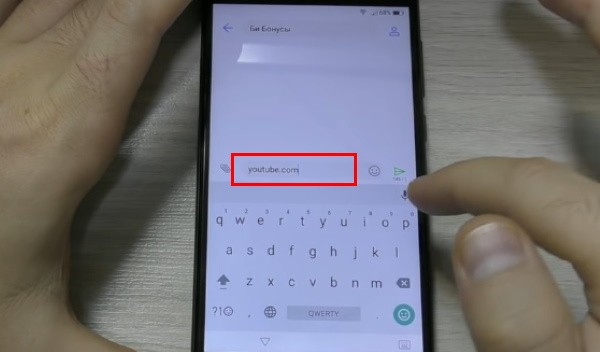 0 и более ранних версий.
0 и более ранних версий.
Итак, если вы задаетесь вопросом как снять блокировку с планшета самсунг, то выполните пошаговые действия:
В том случае, если отсутствует функция разблокировать в Google» («Забыли графический ключ?»), то это означает, что на вашем устройстве Samsung не добавлен аккаунт гугл; то вам можно попробовать другие методы.
Способ 3. Как разблокировать планшет самсунг— Сброс данных через меню
Как снять блокировку с планшета самсунг? Подобным вопросом задаются многие пользователи, когда хотят сменить пароль от устройства Samsung. Сброс данных через меню, он же hard reset или factory reset – функция на Android, которая позволяет удалить всю информацию с устройства, включая пароль, фотографии, видео, музыку, сообщения, приложения и т.д. Рекомендуем заранее сохранить нужные файлы и сделать резервное копирование.
Выполните пошаговые действия, и вы сможете разблокировать планшет Samsung:
Готово. С помощью этого способа вы смогли разобраться как разблокировать планшет самсунг таб 4/таб 3 и т.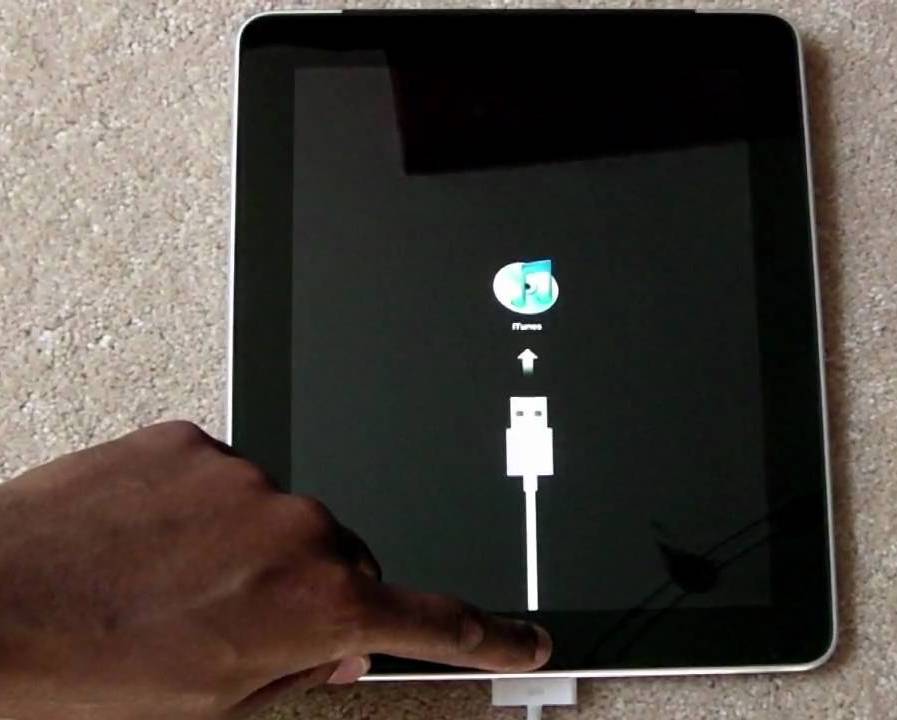 д., используя сброс данных через меню. Во избежание безвозвратной утери данных советуем перенести всю информацию с устройства.
д., используя сброс данных через меню. Во избежание безвозвратной утери данных советуем перенести всю информацию с устройства.
Если вышесказанные способы не помогут вам, то Tenorshare 4uKey for Android справляется с такой задачей как разблокировать планшет самсунг быстро и безопасно. Программа справляется с любыми видами паролей (графический ключ, пин-код, отпечатки пальцев, пароль) с большой скоростью и высоким качеством. Скачав Tenorshare 4uKey for Android, вы сможете оценить главные преимущества утилиты:
- Автоматическое обнаружение системы перед разблокировкой Android
- Удаление любых блокировок экрана Android за считанные минуты
- Полное удаление блокировку FRP
Выполните пошаговые действия, чтобы разблокировать планшет самсунг:
- Скачайте программу Tenorshare 4uKey for Android и установите программу Tenorshare 4uKey for Android на ПК или Mac и запустите ее;
- Выберите опцию «Снять блокировку экрана»;
- Затем подключите устройство к компьютеру при помощи USB-кабеля; Когда вы запустите ваше устройство, Tenorshare 4uKey for Android установит драйвер для смартфона.
Теперь предстоит удалить блокировку экрана. Если ваше устройство samsung ранние, вам можно выбрать «Удалить блокировку экрана без потери данных». Если нет, то можно выбрать «Удалить блокировку экрана». И мы возьмем второй вариант в качестве примера.
Затем нажмите «Начать», чтобы запустить процесс удаления блокировки экрана Samsung;
Потом вы должны подтвердить, что удаление пароля экрана блокировки приведет к удалению всех данных на устройстве. Если вы уверены, просто нажмите кнопку «Да», затем Tenorshare 4uKey for Android начнет автоматически удалять экран блокировки.
После завершения процесса удаления вам будет предложено войти в режим восстановления. Выключите устройство и одновременно нажмите и удерживайте кнопки «Увеличение громкости» + «Домой» + «Питание».

Затем вам нужно будет выбрать опцию с помощью клавиш громкости и использовать клавишу питания, чтобы подтвердить перезагрузку системы: wipe data/factory reset > подтвердить > wipe cache partition > подтвердить > ReBoot system now > подтвердить.
Затем 4uKey for Android автоматически удалит экран блокировки. Через несколько минут вы увидите, что весь процесс выполнен.
Данная опция позволяет разблокировать пароль экрана Android, включая PIN-код, графический ключ, отпечатки пальца и т.
Заключение
Итак, мы разобрали основные способы, которые помогут узнать как разблокировать планшет самсунг, безопасно и быстро. Tenorshare 4uKey for Android – это наиболее универсальный способ, который не требует ввода дополнительных данных ( логина, пароля от аккаунта Samsung и т.д.). Вам лишь необходимо установить программу на ПК и выполнять пошаговые действия, а программа все сделает за вас. Совершенно не важно какого вида у вас блокировка на экране, утилита справится с любой из них максимально быстро.
Как разблокировать планшет Андроид если забыл пароль
Подобная блокировка хоть и удобна, но способна вызвать проблемы. Самая частая из них — что делать, если забыл графический ключ?
Самая частая из них — что делать, если забыл графический ключ?
ADB разблокировка происходит через подключение аппарата к компьютеру и предполагает изменение кода в программной части девайса. Это сложный и очень ненадежный вариант, так как при неправильно введенном символе можно повредить всю систему, поэтому я не рекомендую его использовать.
Варианты защиты личных данных на планшетах
Через специальное системное меню восстановления, которое также называется recovery, можно произвести сброс настроек до заводских.
К счастью, для того как разблокировать Андроид существует несколько действенных способов, каждый из которых имеет свои нюансы. Все методы о том, как отключить графический ключ, подробно описаны далее.
Чтобы осуществить сброс всех данных, нужно перейти в Настройки и выбрать одноименный пункт. На разных устройствах он именуется по-разному. После окончания процедуры гаджет будет сброшен, а это значит, что все пользовательские данные на нем будут удалены.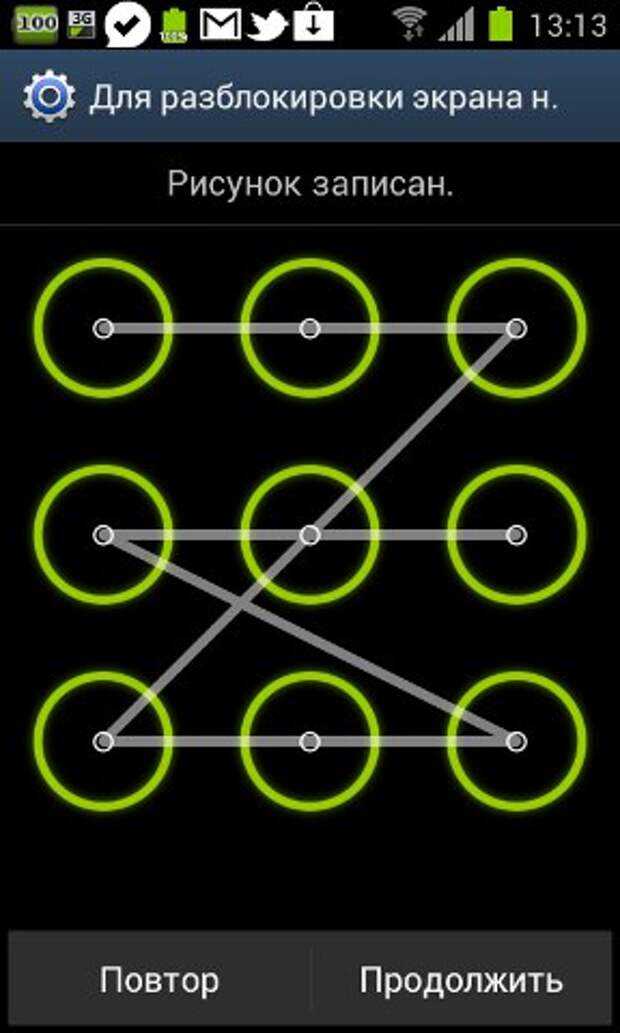
Как только мы подключили планшет к компьютеру, то нам необходимо вызвать командную строку через «Пуск». Там находим раздел «Выполнить» и в открывшейся строке вводим: «cmd». На темном экране появляется строка, в которой необходимо указать путь к заранее скаченному приложению ADB. Далее пользователю нужно поочередно вводим указанные ниже команды. Одна из них должна выдать положительный результат.
Для использования этого способа необходимо проделать несколько простых действий:
После того как режим будет активирован, появится информация на английском языке. Чтобы переключаться между категориями, используем качельку регулирования громкости. А для перехода в определенный пункт меню нужно использовать клавишу питания. В итоге нам нужно найти раздел Wipe data. Все подтверждаем, пока настройки полностью не сбросятся и не обновятся.
Разблокировка через приложение ADB
Подойдет для тех, кто помнит и имеет свой аккаунт в Гугле. При помощи его можно получить новый пароль и открыть доступ к девайсу без потери хранящейся информации.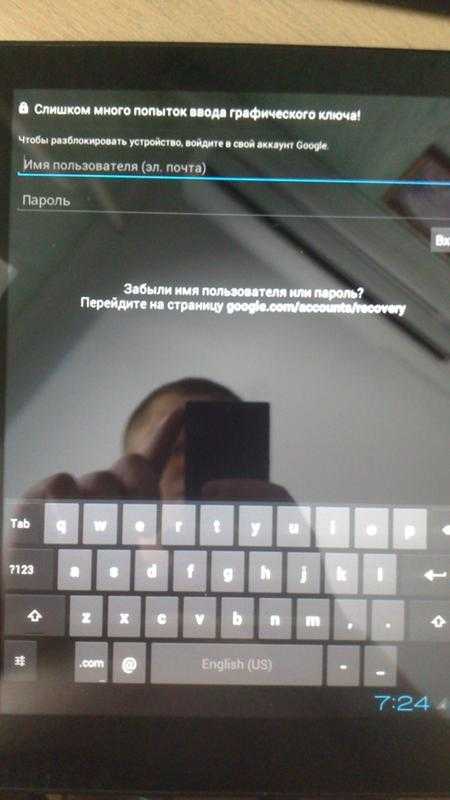
Заблокировать устройство можно следующими способами:
Это только один из первых способов, которые работают с устаревшими ОС. Если в девайсе нет сим-карты, тогда можно попробовать другие огрехи в системе, о которых массово пишут в интернете.
Этот вариант подскажет, как разблокировать планшет, если забыл пароль от Android-устройства любой версии. Но и здесь есть свои ограничения, то есть обязательные условия для использования метода. Чтобы снять блокировку при помощи этого способа необходимо наличие следующих факторов:
Для работы вам понадобится подключить телефон к компьютеру при помощи USB-кабеля. Инструкция по работе с этой утилитой имеет следующий вид:
update system set value=0 where name=’lock_pattern_autolock’;
У всех более-менее крупных и известных производителей электроники есть свои сайты с работающей технической поддержкой клиентов. Часто бывает, что специалисты из техподдержки могут подсказать, как сбросить или восстановить пароль на планшете, не прибегая при этом к радикальным мерам, типа сброса настроек.
Способ 2: Обращение в техническую поддержку
Рассмотрим обращение в техническую поддержку Самсунг через их официальный сайт:
Данный способ универсален и подходит для всех устройств под управлением ОС Android (да и не только Андроид). Однако к нему стоит прибегать только в самую последнюю очередь и только в крайнем случае, так как вместе с паролем будут удалены все пользовательские данные. Большую часть удалённых данных восстановить нельзя.
Среднее время ожидания ответа от технической поддержки может варьироваться в пределах от нескольких часов до суток. Обычно у крупных производителей поддержка работает достаточно оперативно и ответ приходит менее чем за час.
- Включите устройство, чтобы появился экран блокировки.
- Найдите на нём надпись или кнопку «Забыли пароль?». Обычно её можно найти в нижней части экрана блокировки. Иногда она может называться «Вспомнить пароль», «Восстановить пароль» и т.д. Нажмите на неё.

Часто при первой настройке планшета пользователи просто пролистывают предложенные пункты, и это является ошибкой, так как среди них есть полезные утилиты, которые в будущем помогут снять блокировку с планшета.
Если владелец забыл графический пароль, то выход есть. Первое, что придет в голову – откатить девайс до заводских параметров, но это удалит все данные, поэтому к такому варианту следует прибегнуть в крайнем случае. Гораздо проще воспользоваться аккаунтом в Google, если девайсом управляет ОС Андроид.
Восстановление через сим
После установки софт включается самостоятельно. В установках ПО следует активировать режим «Automount all devices on start».
Еще один способ разблокировать пароль на планшете – воспользоваться компьютерной утилитой ADB. Этот способ работает только при условии, что на девайсе включена отладка по USB. Заходим на ПК в ADB RUN, предварительно подключаем планшет к ноутбуку и убеждаемся, что последний его видит. Проходим по двум пунктам меню: Reboot – Reboot Recovery. Приложение сбрасывает настройки планшета и убирает пароль блокировки.
Проходим по двум пунктам меню: Reboot – Reboot Recovery. Приложение сбрасывает настройки планшета и убирает пароль блокировки.
Первый вариант поможет, если в девайсе настроен Smart Lock. В нем есть три варианта разблокировки:
Безусловно, снять пароли с планшета возможно. Существуют несколько приемов, о которых дальше пойдет речь. Но, в случае если они не сработают, придется применить более радикальные способы, например hard reset, то есть полный аппаратный сброс и жесткая очистка системы.
С помощью этой утилиты можно управлять устройством или устранить неполадки в нем. И в экстренном случае, утеря ключа, например, этот инструмент как нельзя лучше подойдет. Чтобы воспользоваться ею, нужен доступ к компьютеру или ноутбуку на ОС Windows, USB кабель и установленный режим отладки на самом устройстве. Программу необходимо скачать и установить на компьютер. На заблокированном гаджете, основное меню настроек, конечно, недоступно, однако режим отладки может быть подключен прямо через USB порт.
Таких блокировок два типа:
Если у пользователя имеется аккаунт в Google, то он может легко получить доступ к устройству и при этом не потерять личные данные. Достаточно только ввести нужные логин и пароль.
Скачать Android Debug Bridge (adb) можно здесь
Пароль задается текстом, который состоит из произвольного набора цифр (иногда букв). Верная комбинация снимает блокировку с планшета. Этот способ достаточно популярен у пользователей, так как не представляет особых сложностей;
Графический рисунок. Многие предпочитают именно так блокировать личный планшет.
Недостатком этого алгоритма является отсутствие резервных копий, в результате чего все данные пользователя будут уничтожены. Но зато айпад будет отлично работать.
Использование графического ключа. Любой планшет можно подключить к стационарному ПК посредством USB-провода. Ниже приведена последовательность выполняемых при использовании графического ключа действий:
Для каждого устройства из ассортиментной линейки определённого производителя последовательность разблокирования стандартизирована.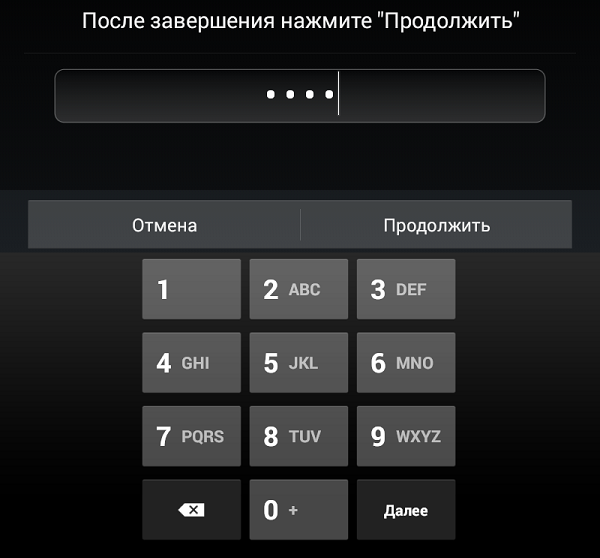 В данной ситуации можно приступать к разблокированию только при наличии дополнительного хранилища информации о гаджете и при условии, что ранее данный айпад был синхронизирован с iTunes. Только в этом случае можно провести реанимацию обычным восстановлением. Делается это так:
В данной ситуации можно приступать к разблокированию только при наличии дополнительного хранилища информации о гаджете и при условии, что ранее данный айпад был синхронизирован с iTunes. Только в этом случае можно провести реанимацию обычным восстановлением. Делается это так:
Может ли планшет заблокироваться навсегда
В некотором оборудовании, к примеру, в устройствах марки Prestigio, сброс происходит посредством нажатия кнопок питания, включения громкости и Home. Если какой-то из этих клавиш нету, то нужно поискать в инструкции другие способы сброса.
Неплохим способом разблокировки является «доведение планшета до кондиции». Для этого при его загрузке нужно постоянно и беспрерывно набирать ключ. Рано или поздно компьютеру это надоест, и на дисплее появится предложение ввода своих данных Google аккаунта или Apple Store учётки. Далее, получив доступ к системе, пользователь сможет изменить способ и код защиты.
У многих любителей новинок можно найти планшет Алкатель. В общем случае алгоритм разблокирования подобен последовательностям восстановления других моделей. К примеру, начиная использовать Google, пользователь обязан создать собственный аккаунт. После неправильного ввода графического ключа несколько раз на экране появится сообщение о входе в аккаунт и сбросе ключа.
В общем случае алгоритм разблокирования подобен последовательностям восстановления других моделей. К примеру, начиная использовать Google, пользователь обязан создать собственный аккаунт. После неправильного ввода графического ключа несколько раз на экране появится сообщение о входе в аккаунт и сбросе ключа.
Справка! Вечной блокировки планшетов не бывает. Всегда можно найти способ разблокировать его. Нужно только знать как. В крайнем случае можно гаджет перепрошить.
Если эти способы, по разблокировки планшета вам не помогли, то его можно еще попробовать перепрошить, что крайне не рекомендуется, так как после перепрошивки планшета, гарантия на него сразу же аннулируется,
Разблокировка планшета с помощью восстановления фирменных настроек.

- После выполнения всех подготовительных процедур пользователь попадаете в меню под названием Recovery, где ему нужно запустить третий пункт в операционном меню (wipe data factory reset или подобное. Не всегда является третьим)
- Далее, остается только подтвердить свой выбор и перезагрузить аппарат с помощью ребута.
Используем аккаунта Google
Для разных устройств и версий операционной системы установка графического ключа может немного отличаться.
Важно знать: в некоторых случаях пытаться вводить ключ защиты можно бесконечно долго. Но, зачастую, после нескольких попыток программа автоматически блокирует гаджет, считая, что защищает его от злоумышленника, предпринявшего попытку выкрасть хранящиеся в памяти устройства данные. В этом случае и начинаются неприятности, особенно если воспользоваться планшетом нужно срочно. О том, как снять графический ключи речь пойдет немного ниже.
В этом случае и начинаются неприятности, особенно если воспользоваться планшетом нужно срочно. О том, как снять графический ключи речь пойдет немного ниже.
Как правило, защитить свои данные на планшете, можно двумя способами – это графический ключ и пароль (привычные на смартфонах сканеры отпечатков пальца ещё глубоко не интегрировались в мир планшетов). Итак, как можно разблокировать планшет защищенный, с помощью пароля?
Держите устройство при себе и постоянно следите за уровнем заряда батареи. Как только появится предупреждение о том, что аккумулятор садиться, перейдите в меню «состояние батареи». В выпавшем меню последовательно совершаем клик по командам «настройки» — «конфиденциальность» — «сброс настроек».
Когда вы забыли пароль, не помните почту, и аккаунт не поддаётся восстановлению, нужно сбрасывать планшет до заводских настроек.
Вы так же забывчивы, как и я и не можете вспомнить данные с аккаунта гугл? Пробуем следующий способ разблокировать таблет через компьютер или ноутбук путём подключения USB-шнура.
Сторонний софт и его возможности
Вы можете в очередной раз убедиться в необходимости регистрации гугл аккаунта, используя утилиты-разблокировщики из интернета.
Внимание! Это самый радикальный способ. Таким образом можно получить доступ к планшету. При этом все данные с него будут утеряны безвозвратно. Если на жёстком диске храниться очень важная информация, лучше не прибегать к таким мерам. Обратитесь в сервисный центр или ближайшую IT-мастерскую. Они помогут убрать неверный пароль и изъять все файлы целыми на твёрдый носитель.
Что делать, если вы забыли пароль от устройства на операционной системе виндовс? Прежде всего, стоит разобраться, какой тип записи заблокирован — локальная или учетная. Восстановить пароль можно через он-лайн форму для восстановления пароля на официальном сайте Майкрософт.
Хорошо это или плохо, но такой способ недоступен на последних версиях и снять PIN код, таким образом, не получиться.
В случае если при невозможности разблокировки ваш планшет был подключен к интернету можете попробовать следующее: когда вы много раз подряд будете неправильно вводить ключ (как правило, после пятого раза в течении 30 секунд) внимательно следите за экраном — выскочит окошко, где будет предложено восстановить доступ, и ввести ваш логин и пароль от почтового ящика Гугл (gmail). В некоторых случаях предложение о восстановлении доступа будет находится внизу поля ввода ключа, как у Nexus 7.
В некоторых случаях предложение о восстановлении доступа будет находится внизу поля ввода ключа, как у Nexus 7.
Судя по статистике, у многих возникают проблемы при разблокировании планшета. К сожалению, даже если устройство на гарантии, бесплатно вам его не разблокируют. Придется заплатить деньжат, но зато вам не нужно будет прилагать какие-то усилия. Не желаете тратить деньги на оплату в СЦ? Не беда, читаем дальше. В этой статье я затрону восстановление доступа к устройству в случае если вы забыли свой пароль или графический ключ для входа.
Что делать чтобы разблокировать планшет на Android OS
1. Скачайте ADB драйвера для вашего Андроид планшета. Воспользуйтесь поиском Google, введите запрос “Adb драйвер для Nexus 7” без кавычек. Вместо Nexus 7 впишите название и модель своего устройства.
3. Установите ADB драйвер на компьютер с Windows 7 или 8. Подробный процесс установки драйверов на ПК описан здесь.
4. Скачайте и установите на компьютер программу ADB RUN
5. Запустите программу, вы увидите незатейливое главное меню.
Запустите программу, вы увидите незатейливое главное меню.
3. Потом опять подержать кнопку включения и кнопку громкости + вместе и далее должно выскочить меню recovery.
3) Если есть меню Recovery
Cодержание
Поделиться с друзьями:
Твитнуть
Поделиться
Поделиться
Отправить
Класснуть
Adblock
detector
Каким образом разблокировать свой планшет, если забыл пин код и при этом не записал его никуда? Как разблокировать планшет, если вы забыли пароль? Как разблокировать планшет? Советы и инструкции Код сброса настроек эксплей хит
Как правило, в современном мире планшеты обладают возможностью установки в качестве защиты информации как обычного пароль-кода, так и его графического собрата. Графический ключ являет собой один из способов блокировки устройства на операционной системе «Андроид». Такой вид пароля нравится большинству пользователей планшетов. Однако все отличия, плюсы и минусы этих видов паролей могут оказаться совершенно неважны, если вы забыли эту комбинацию. Получается, что перед вами с девятью точками или строкой пароля, который не даёт использовать планшет, если его не разблокировать. Возникает вполне закономерный вопрос: «Как разблокировать пароль на планшете?»
Получается, что перед вами с девятью точками или строкой пароля, который не даёт использовать планшет, если его не разблокировать. Возникает вполне закономерный вопрос: «Как разблокировать пароль на планшете?»
Способ первый. Учетная запись в Google
Мы начнём с того, что существует несколько разнообразных способов разблокировать и снять забытый ключ с планшета. Самый первый и, как обычно, самый бесполезный — это попытаться вспомнить, какие символы, цифры или буквы вы устанавливали в качестве вашего ключа. Бесполезный он по одной простой причине: если вы забыли, то уже и не вспомните, скорее всего. Кроме того, по большому счету, вспомнить его вообще практически невозможно, так как он очень редко связан с любыми вашими ассоциациями. Как разблокировать планшет «Андроид», если вспомнить пароль нельзя? Чтобы этого не случилось, используйте в качестве символьного пароля знаменательные даты, фамилии или имена близких людей или же номера телефонов. С графическим ключом все намного сложнее — вы что-то нарисовали и сразу же забыли, что это было. А вообще лучше все пароли записывать. Надежнее.
А вообще лучше все пароли записывать. Надежнее.
Второй способ
Как разблокировать планшет по-другому? Действительно, есть и другой способ, который поможет разблокировать графический или символьный пароль, который вы забыли. Количество попыток для вспоминания ключа ограничено и составляет от 5 до 10 вводов (количество зависит от ОС аппарата). Что произойдет, когда попытки ввода закончатся? Ничего страшного, ваше устройство просто попросит вас войти в Google-аккаунт. Вам достаточно войти в свою учетную запись — и ваш планшет будет разблокирован. Если вы активно пользуетесь этой электронной почтой или хотя бы «привязали ее к своему мобильному телефону», то проблем с восстановлением кода не будет (пароль от системы будет выслан в виде SMS-сообщения). Таким образом ваш пароль на планшете будет аннулирован, т. е. сброшен.
Однако бывают случаи, когда вы узнаете о существовании такого вида почты только при возникновении данной ситуации. Для такого форс-мажора был придуман готовый адрес почты, однако они не предусмотрели такой важной вещи, как указание логина и пароля хотя бы в инструкции. Все это чревато тем, что вам придется использовать другие способы. Существует несколько других вариантов делятся они на 2 вида: с потерей информации и без потери. Необходимо четко для себя решить, важны ли для вас файлы, игры, документы, программы, хранящиеся на планшете, или же это все можно без труда восстановить, или имеются резервные копии. Рассмотрим их внимательнее.
Все это чревато тем, что вам придется использовать другие способы. Существует несколько других вариантов делятся они на 2 вида: с потерей информации и без потери. Необходимо четко для себя решить, важны ли для вас файлы, игры, документы, программы, хранящиеся на планшете, или же это все можно без труда восстановить, или имеются резервные копии. Рассмотрим их внимательнее.
Если информация не так важна
Так как разблокировать планшет наиболее простым способом? Будет намного проще, если информация у вас сохранена на каком-то другом устройстве, и ее потеря вас не огорчит. А самое главное то, что данный способ не принесет никакого вреда самой «машине». Вы просто переведете все пользовательские (настроенные лично вами) установки в заводские (т. е. те, что были до покупки планшета). Такая процедура называется hardreset (жесткая перезагрузка). Чтобы воспользоваться данным способом, достаточно одновременно нажать специальную комбинацию клавиш. Для каждого устройства они свои — лучше посмотреть в инструкции, которая прилагалась к вашему планшетному компьютеру. Общее действие может быть таково: зажать клавиши увеличения/уменьшения звука и кнопку включения/возврата, или так называемый «домик».
Общее действие может быть таково: зажать клавиши увеличения/уменьшения звука и кнопку включения/возврата, или так называемый «домик».
Если информация крайне важна и потеря ее станет катастрофой
Такой способ может быть небезопасным для вашего устройства. Данный вид сброса пароля лишает ваш планшет гарантии. Почему? Потому что на ваш аппарат необходимо будет установить «левое» программное обеспечение (еще его называют кастомным, т. е. не принадлежащим к данному устройству или фирме производителя), и вы не всегда знаете, что делается и как. Разблокировать планшет поможет прошивка. Перепрошить свой планшет вы можете как в домашних условиях, так сказать, своими силами, так и обратившись к специалисту. Если произвести данную операцию неправильно, то вы рискуете остаться с полностью неработающим планшетом.
А как же гарантия?
Например, вас интересует вопрос о том, как разблокировать У него еще не закончился гарантийный срок. К сожалению, возможно, сброс пароля не входит в условия гарантийного договора. В этом случае владелец, он же покупатель планшетного компьютера, виновен в такой «неисправности» аппарата, и сервисный центр с удовольствием предложит вам платные услуги по разблокировке ключа. Однако не стоит отчаиваться, ведь существуют официальные программы (утилиты), которые помогут вам без ущерба гарантии Информация будет утеряна, но при использовании таких ПО ваше устройство меньше подвержено «смерти». О том, как самому проделать эту работу лучше узнать на официальном сайте фирмы-производителя.
В этом случае владелец, он же покупатель планшетного компьютера, виновен в такой «неисправности» аппарата, и сервисный центр с удовольствием предложит вам платные услуги по разблокировке ключа. Однако не стоит отчаиваться, ведь существуют официальные программы (утилиты), которые помогут вам без ущерба гарантии Информация будет утеряна, но при использовании таких ПО ваше устройство меньше подвержено «смерти». О том, как самому проделать эту работу лучше узнать на официальном сайте фирмы-производителя.
Как разблокировать планшет Explay?
В решении данного вопроса помогут советы о том, как разблокировать планшет, рассказанные выше. Здесь же будет показана более подробно процедура сброса установок. Для начала необходимо выйти в режим Recovery. Для этого выключите планшет и, удерживая нажатой клавишу «назад», нажмите клавишу включения, так как вы обычно это делаете. Отпустите клавишу «назад». Если вы все сделали правильно, то на экране появится сломанный робот. После этого, вам надо нажать кнопку «Дом» и в списке выберете «Сброс к заводским установкам».
Эти советы должны помочь вам разблокировать свой планшет. И самое главное — записывайте свои пароли, тогда у вас никогда не появится подобной проблемы.
Привет всем, вновь вошедшим и постоянно читающим мой блог! Я хочу рассказать вам несколько способов разблокировки экрана любимого планшета. Почему именно эта тема? Потому что сам я довольно часто забываю пароли, но это давно перестало быть для меня проблемой. Справиться с этой задачей не так уж и сложно. Главное, не используйте эти знания на чужих устройствах. Я же не хочу научить вас плохому! Итак, как разблокировать планшет если забыл пин код? Существует несколько способов, и я расскажу о каждом из них очень подробно. Все они будут касаться устройств на базе андроид.
Именно Google является отцом платформы андроид. Все, кто владеют устройствами на этой операционке, знают, что такое Google-аккаунт. Те, кто не поленился и прошёл регистрацию на этом сервисе большие молодцы. Почему, спросите вы? Потому что это даёт возможность восстанавливать забытые пароли через свою электронную почту. Вот так всё просто! Как это сделать?
Вот так всё просто! Как это сделать?
Даю пошаговую инструкцию:
- Не паникуйте после пятикратного введения неправильного графического пароля. Улыбнитесь! Всё поправимо!
- Дождитесь появления сенсорной кнопки «Забыли графический ключ?» и кликните на неё
- Введите в поле e-mail и пароль от него. Помните, вай-фай должен быть включен
- Успешная авторизация даст вам право поменять пароль или вообще снять блокировку экрана.
ADB снятие блокировки
Вы так же забывчивы, как и я и не можете вспомнить данные с аккаунта гугл? Пробуем следующий способ разблокировать таблет через компьютер или ноутбук путём подключения USB-шнура.
Помните! Возможность восстановить доступ к заблокированному устройству через ADB актуальна только тогда, когда на устройстве активна опция «Отладка по USB». Как этого добиться? Нужно установить галочку напротив одноименной строки одновременно с установкой пароля на девайс.
Алгоритм действий следующий:
- Инсталлируйте Android SDK с официального сайта разработчика
- Подключите девайс к ПК при помощи специального кабеля
- В командной строке компьютера запишите строчку cmd
- Внимательно введите в новое окошко надпись cd\, нажмите Enter.
 а затем cd android-sdk\platform-tools\
а затем cd android-sdk\platform-tools\ - Дождитесь появления серийного номера планшета после записи команды adb devices
- Последовательно введите следующие строки. В конце каждой из них вставляйте Enter
cd /data/data/com.android.providers.settings/databases
sqlite3 settings.db
Будьте внимательны! Можно скопировать команды из этого текста и попытаться вставить их через буфер обмена.
update system set value=0 where name=’lock_pattern_autolock’;
update system set value=0 where name=’lockscreen.lockedoutpermanently’;
Перезагрузите девайс и введите новый графический пароль.
Кардинальные меры
Когда вы забыли пароль, не помните почту, и аккаунт не поддаётся восстановлению, нужно сбрасывать планшет до заводских настроек.
Внимание! Это самый радикальный способ. Таким образом можно получить доступ к планшету. При этом все данные с него будут утеряны безвозвратно. Если на жёстком диске храниться очень важная информация, лучше не прибегать к таким мерам. Обратитесь в сервисный центр или ближайшую IT-мастерскую. Они помогут убрать неверный пароль и изъять все файлы целыми на твёрдый носитель.
Обратитесь в сервисный центр или ближайшую IT-мастерскую. Они помогут убрать неверный пароль и изъять все файлы целыми на твёрдый носитель.
Процедура Hard Reset, предусмотренная производителем, примерно одинакова для всех марок. Она одинаково подойдёт для Lenovo и Samsung.
Как действовать:
- Активируйте устройство и одновременно зажмите регулятор громкости и кнопку питания
- Дождитесь появления меню «Recovery»
- Навигация происходит путём нажатия всё тех же кнопок
- Следуйте по пути Settings-Format Settings-Reset Android
- Такие действия приведут к полному удалению всех настроек и возвращению к базовой прошивке.
Стоит отметить, что на других устройствах, от Prestigio, например, вход и манипуляции по сбросу производят другой комбинацией клавиш. Могут быть задействованы сразу три из них — Power, Volume Down и Home.
Сим-карта для обхода путей
Если на планшете присутствует слот для сим-карт и при этом он активно используется, можно попытаться обойти защиту системы. Обязательное условие — установленное телефонное приложение. Такой способ хорош для любого таблета, в том числе и самсунг. Это большая «дырка» в защите операционной системы, именно поэтому программисты андроид изъяли подобную опцию из последних версий платформы.
Обязательное условие — установленное телефонное приложение. Такой способ хорош для любого таблета, в том числе и самсунг. Это большая «дырка» в защите операционной системы, именно поэтому программисты андроид изъяли подобную опцию из последних версий платформы.
Попробуйте пойти следующим путём:
- Убедитесь в наличии или установите активную сим-карту
- С любого другого номера совершить звонок на девайс
- Примите вызов и сверните телефонное приложение кнопкой home
- В состоянии «разговора» любое приложение устройства доступно для пользователя
- Воспользуйтесь возможностью и снимите блокировку с планшета
Хорошо это или плохо, но такой способ недоступен на последних версиях и снять PIN код, таким образом, не получиться.
Сторонний софт и его возможности
Вы можете в очередной раз убедиться в необходимости регистрации гугл аккаунта, используя утилиты-разблокировщики из интернета.
Войдите в сеть любым возможным для вас способом и посетите страницу Google Play. Скачайте необходимые приложения, например Screen Lock Bypass Pro. Особенно актуальна она будет на версиях от Android 2.2 до Android 4.0.
Скачайте необходимые приложения, например Screen Lock Bypass Pro. Особенно актуальна она будет на версиях от Android 2.2 до Android 4.0.
Внимание! Программа для разблокировки экрана является платной. Проверьте её совместимость с вашей версией операционной системы, чтобы избежать лишних необоснованных трат.
Укажите в программе ваше устройство и совершите перезагрузку. После клика на кнопку Activate, укажите новый пароль.
Механические возможности
Если вопрос о том, каким образом убрать пароль всё еще остаётся актуальным, можно попробовать «обмануть» таблет. Не все прошивки удастся перехитрить, но попробовать стоит.
Держите устройство при себе и постоянно следите за уровнем заряда батареи. Как только появится предупреждение о том, что аккумулятор садиться, перейдите в меню «состояние батареи». В выпавшем меню последовательно совершаем клик по командам «настройки» — «конфиденциальность» — «сброс настроек».
Разблокировка планшета на windows
Что делать, если вы забыли пароль от устройства на операционной системе виндовс? Прежде всего, стоит разобраться, какой тип записи заблокирован — локальная или учетная. Восстановить пароль можно через он-лайн форму для восстановления пароля на официальном сайте Майкрософт.
Восстановить пароль можно через он-лайн форму для восстановления пароля на официальном сайте Майкрософт.
Нужно быть готовым к тому, что система запросит контактные данные, которые были указаны при первичной регистрации. Скорее всего, это был адрес электронной почты или номер телефона. Сюда придёт код для восстановления пароля, который нужно будет указать на сайте.
Итог
Процедура восстановления пароля не очень приятная и достаточно хлопотная. Избежать таких ситуаций можно, если записывать и хранить пароль на бумажном носителе дома.
Следует создавать резервную копию всех данных с девайса. Например, хранить фото и видео в облачном хранилище. Так можно сохранить дорогие сердцу фото даже в случае жёсткой принудительной перезагрузки устройства.
Я очень надеюсь, что помог вам и предоставил полезную в таких ситуациях информацию. Приходите в гости на мой блог ещё раз, и я обещаю рассказать вам много интересного.
Если хотите быть в курсе, я есть в instagram
, где выставляю , которые появляются на сайте.
Спасибо за внимание! До скорой встречи на страницах моего блога! С уважением, Ростислав Кузьмин.
При проблемах входа в систему на планшете Explay Hit 3G самое быстрое и простое решение — это сделать HardReset (сброс к заводским настройкам ). По своей сути этот процесс является обыкновенной операцией для восстановления работы планшета и здесь не надо иметь каких-то особых знаний. Только строго придерживаться всех перечисленных пунктов действий.
Предупреждение — при Hard Reset происходит стирание всех пользовательских настроек и полная очистка памяти Explay Hit 3G .
Выключить планшет. Нажать Volume + (левая сторона кнопки звука) и не отпуская, нажать кнопку Power (кнопка -Питание, Пуск). Держать секунд 10, пока не появится такое окно с небольшим меню. Отпускаем обе кнопки. Перемещаться по пунктам можно нажимая Volume +, нужный пункт (в нашем случае самый верхний) выбираем нажимая Volume- .
Кнопкой Volume (Звук)— переместится вниз по списку и выбрать пункт — wipe data/factory reset . Нажать кнопку Power (Питание) и в следующем окне выбрать в списке — Yes delete all user data и снова нажать кнопку Power.
Надо нажать кнопку Power (Питание). Затем начнутся обычные процедуры входа в систему.
Небольшое видео на эту тему —
Судя по статистике, у многих возникают проблемы при разблокировании планшета. К сожалению, даже если устройство на гарантии, бесплатно вам его не разблокируют. Придется заплатить деньжат, но зато вам не нужно будет прилагать какие-то усилия. Не желаете тратить деньги на оплату в СЦ? Не беда, читаем дальше. В этой статье я затрону восстановление доступа к устройству в случае если вы забыли свой пароль или графический ключ для входа.
Что делать чтобы разблокировать планшет на Android OS
1) Если у вас был включен интернет
В случае если при невозможности разблокировки ваш можете попробовать следующее: когда вы много раз подряд будете неправильно вводить ключ (как правило, после пятого раза в течении 30 секунд) внимательно следите за экраном — выскочит окошко, где будет предложено восстановить доступ, и ввести ваш логин и пароль от почтового ящика Гугл (gmail). В некоторых случаях предложение о восстановлении доступа будет находится внизу поля ввода ключа, как у Nexus 7.
В некоторых случаях предложение о восстановлении доступа будет находится внизу поля ввода ключа, как у Nexus 7.
Попробуйте ввести свой логин (без @gmail.com) и пароль от учетки. Если вы забыли свой пароль или логин, то можно попытаться восстановить их средствами Гугл вот . Если не прокатило, движемся дальше. Это самый простой способ, но работает не у всех.
2) Если у вас есть софт от производителя
Еще один вариант — это разблокировка планшета средствами фирменных программ. Типа Kies от Samsung или HiSuite от Huawei. Бывает, что народ забывает (или не знает, в случае покупки бэушных девайсов) даже почтового Google-ящика, к которому привязан аккаунт Google Play. Этот софт может помочь.
3) Если была включена отладка по USB в настройках
Весьма редкий метод сброса разблокировки через программу ADB RUN, он может вам помочь только в случае если у вашего планшета была включена отладка по USB в настройках. При заблокированном планшете вы естественно не сможете включить отладку. Все же, если вы не сможете — попробуйте, вдруг эта опция была включена, а вы и не знали.
Все же, если вы не сможете — попробуйте, вдруг эта опция была включена, а вы и не знали.
1. Скачайте ADB драйвера для вашего Андроид планшета. Воспользуйтесь поиском Google, введите запрос “Adb драйвер для Nexus 7” без кавычек. Вместо Nexus 7 впишите название и модель своего устройства.
3. Установите ADB драйвер на компьютер с Windows 7 или 8. Подробный процесс установки драйверов на ПК описан .
4. Скачайте и установите на компьютер программу ADB RUN
5. Запустите программу, вы увидите незатейливое главное меню.
6. Подключите свое Андроид устройство к компьютеру с помощью кабеля USB
7. Нажмите кнопку «1» на клавиатуре, и подтвердите свой выбор клавишей Enter. Таким образом, вы активируете функцию “Device attached?”, которая проверит, подключен ли ваш планшет к компьютеру.
Если программа сообщает, что планшет не подключен, это значит что драйвера ADB либо не установлены, либо установлен неподходящий драйвер. Перечитайте пункт 2 и 3, и скачайте подходящий драйвер, а затем правильно установите его. Получилось? Идем дальше. Если не получилось, продолжать нет смысла.
Получилось? Идем дальше. Если не получилось, продолжать нет смысла.
8. Видите строку “Unlock Gesture Key”, и цифру возле нее? Вот этот пункт нам и нужен. Жмем на клавиатуре компьютера цифру «6», подтверждаем свой выбор клавишей Enter.
3) Если есть меню Recovery
В случае если вариантов больше не осталось, но у вас имеется — делайте . Посмотрите в интернете или инструкции как он делается для вашей модели планшета. Имейте в виду, что все ваши данные, сохраненные во внутренней памяти устройства, удаляться. Карта памяти не затронется.
Отличный совет в комментариях дал Дима, и полезное уточнение внес Александр:
- выключаем планшет
- нажимаем одновременно клавиши «увеличить громкость » + клавишу «дом » (если есть) + клавишу включения
- удерживаем кнопку включения до виброотклика и затем отпускаем кнопку включения
- в тоже время кнопку громкости все еще удерживаем пока не появится меню
- затем кнопками громкости «больше/меньше » (+/-) выбираем «wipe data/factory reset » и нажимаем на нее кнопкой включения
- если появиться еще один список с одним пунктом yes и остальными no — выбираете громкостью yes и нажимаете кнопку включения
- ждем пока произойдет сброс, и затем нажимаем первую строчку сверху («reboot system now «) — планшет перезагрузится
- на этом все, такой сброс должен решить проблему
ВНИМАНИЕ, если способ выше вам не помог, нажимайте одновременно клавиши «уменьшить громкость » и клавишу включения во втором пункте.
Если же на вашем планшете нет кнопок громкости, а сделать сброс надо, то тут уже надо инструкцию читать. У всех по разному он делается. Но вот у Explay Informer 701 хард резет делается так:
1. нажимаем и удерживаем нажатой кнопку «назад»
2. нажимаем, но не удерживаем, кнопку включения 1 раз
3. отпускаем «назад»
4. появиться лично сам Андроид, нажимаем кнопку «домой»
5. меню появилось, выбираете сброс в нем
Владельцам китайских планшетов возможно пригодиться совет от Натальи, который она дала в комментариях:
1. Выключаем планшет
2. Нажимаем кнопку громкости + и одновременно кнопку включения недолго 4 сек., потом отпускаем кнопку включения и поочерёдно нажимаем кнопку громкости то + то -, то+ то – и так несколько раз, не быстро поочерёдно
3. Потом опять подержать кнопку включения и кнопку громкости + вместе и далее должно выскочить меню recovery.
У меня не сразу получилось пробовала разные варианты, нажимала в разном порядке с разной скоростью, в общем по счастливому случаю нашла методом тыка вариант очерёдности нажатия этих кнопок, сначала у меня выскакивал андроид с красным пузом-это значит что вариант разблокировки не подходит и нужно пробовать другой вариант. Так вот после того как выскочит нужное меню recovery, ищем “wipe data/factory reset” передвигаемся с помощью кнопки громкости и делаем выбор кнопкой включения. Затем появляется столбик где много No No No No нажимаем yes delete all user data потом выскочит другой столбик, там ищем “reboot system now” нажимаем и всё готово.
Так вот после того как выскочит нужное меню recovery, ищем “wipe data/factory reset” передвигаемся с помощью кнопки громкости и делаем выбор кнопкой включения. Затем появляется столбик где много No No No No нажимаем yes delete all user data потом выскочит другой столбик, там ищем “reboot system now” нажимаем и всё готово.
4) Если надежды больше нет
Ну что я вам могу сказать. Самый верный способ решить проблему с графическим ключом — это .
В случае же полного отчаяния я рекомендую вам просто отнести планшет в сервис или ремонт. Да, вы заплатите какую-то сумму, но поверьте, иногда лучше просто заплатить, чем мучатся с проблемой, потратив на нее кучу времени и нервов, и так и не решить. К тому же если виноват в возникшей проблеме не вы, а ваш друг, почему бы у него эту сумму не взять? Мне кажется это логичным. Так вы и «навариться» сможете, взяв чуть больше, чем стоила разблокировка у специалистов, в качестве моральной компенсации. Но дело ваше, конечно же.
Ситуаций, когда возникает вопрос о том, как разблокировать графический ключ, существует достаточно много. Вы могли либо сами его забыть, либо случайно ввести неправильно, либо с вашим устройством поиграл ребенок и нечаянно его включил. Далее будет описано, как разблокировать Андроид графический ключ для любой версии ОС на любом из устройств. Стоит отметить, что универсального варианта решения данной проблемы не существует, так как каждый производитель немного корректирует саму операционную систему для своего гаджета, поэтому есть несколько вариантов. Способы сгруппированы в зависимости от устройства и простоты работы с ними. Вам останется либо попробовать наиболее понравившийся, либо наиболее подходящий, либо последовательно опробовать несколько разных, чтобы определить, какой же подходит. Важно найти тот, который позволит вам избавиться от проблемы.
Вы могли либо сами его забыть, либо случайно ввести неправильно, либо с вашим устройством поиграл ребенок и нечаянно его включил. Далее будет описано, как разблокировать Андроид графический ключ для любой версии ОС на любом из устройств. Стоит отметить, что универсального варианта решения данной проблемы не существует, так как каждый производитель немного корректирует саму операционную систему для своего гаджета, поэтому есть несколько вариантов. Способы сгруппированы в зависимости от устройства и простоты работы с ними. Вам останется либо попробовать наиболее понравившийся, либо наиболее подходящий, либо последовательно опробовать несколько разных, чтобы определить, какой же подходит. Важно найти тот, который позволит вам избавиться от проблемы.
Простые варианты
Можно использовать достаточно простой способ, который в данном случае видится, как самый очевидный из всех. От вас потребуется ввести пароль от вашего аккаунта Google. Тут есть одно условие: аккаунт у вас должен быть. Если его нет, то стоит заранее завести его. Итак, если вами несколько раз был введен описываемый ключ неверно, то смартфон или планшет предложит вам ввод пароля от аккаунта. После ввода потребуется несколько секунд подождать, а после этого тот самый графический ключ будет разблокирован. Если пароль от аккаунта вы забыли, то восстановить его достаточно просто, а потом использовать для ввода в смартфоне или планшете.
Если его нет, то стоит заранее завести его. Итак, если вами несколько раз был введен описываемый ключ неверно, то смартфон или планшет предложит вам ввод пароля от аккаунта. После ввода потребуется несколько секунд подождать, а после этого тот самый графический ключ будет разблокирован. Если пароль от аккаунта вы забыли, то восстановить его достаточно просто, а потом использовать для ввода в смартфоне или планшете.
В случае отсутствия под рукой компьютера или какого-то другого смартфона для восстановления пароля можно воспользоваться заблокированным устройством для этих целей, однако для этого требуется на нем включенный Wi-Fi или мобильный интернет. Если окажется, что Wi-Fi выключен, его можно самостоятельно включить. Для этого нажимается кнопка после чего вводится комбинация *#*#7378423#*#*. Далее следует выбрать меню меню Service Test — Wlan, а потом выполнить подсоединение к Wi-Fi.
Как разблокировать графический ключ: общий случай
Можно прибегнуть и к такому весьма простому и доступному способу — совершить звонок на заблокированный смартфон. Этот вариант не работает на всех версиях Андроид, только на 2.2 и более ранних. Вам потребуется взять трубку после звонка, а затем перейти в сервис настроек безопасности и отключить блокировку посредством графического ключа.
Этот вариант не работает на всех версиях Андроид, только на 2.2 и более ранних. Вам потребуется взять трубку после звонка, а затем перейти в сервис настроек безопасности и отключить блокировку посредством графического ключа.
Еще один вариант того, как разблокировать телефон, графический ключ для которого оказался утерян, — это полностью разрядить аккумулятор. Чтобы воспользоваться им, требуется посадить батарейку устройства. Когда аккумулятор будет садиться, смартфон выдаст соответствующее уведомление, а когда это уведомление будет получено, можно зайти в настройки питания, после чего вернуться в меню на одну страницу, а потом войти в настройки безопасности, где можно отключить опцию использования графического ключа.
Использование приложения SMS Bypass
Стоит отметить, что использование этого способа требует наличия у пользователя прав Root. И помочь он может только с предотвращением нежелательной блокировки. То есть смартфон можно будет разблокировать лишь в том случае, если это приложение будет установлено заранее. Естественно, можно хорошо поискать и найти взломанные версии или бесплатные аналоги, но лучше воспользоваться оригиналом, стоимость которого составляет всего один доллар.
Естественно, можно хорошо поискать и найти взломанные версии или бесплатные аналоги, но лучше воспользоваться оригиналом, стоимость которого составляет всего один доллар.
В том случае, если блокировка смартфона уже произошла, но имеются и подключение к интернету, то можно воспользоваться возможностью удаленной установки этого приложения посредством веб-версии сервиса Google Play Market на вашем компьютере.
Теперь о работе самого приложения. По умолчанию в приложении установлен пароль на разблокировку графического ключа в виде 1234. Для того чтобы произвести разблокировку, необходимо откуда угодно отправить СМС, содержащее текст: 1234 reset. Это станет причиной того, что произойдет перезагрузка смартфона, а далее можно вводить графический ключ и все заработает.
Как разблокировать графический ключ: более сложные способы
Стоит сразу отметить, что такой вариант предполагает частичную потерю данных на смартфоне, а именно: исчезнут ваши контакты и различные сообщения, слетят настройки. При этом производится сброс настроек прибора, то есть возврат к тому состоянию, что был изначально, что называется «из коробки». Если у вас имеется аккаунт Google, то контакты и заметки можно будет легко восстановить оттуда, поэтому стоит им обзавестись, если у вас его пока нет. Для каждого производителя существует разный алгоритм, поэтому стоит рассмотреть каждый из них отдельно.
При этом производится сброс настроек прибора, то есть возврат к тому состоянию, что был изначально, что называется «из коробки». Если у вас имеется аккаунт Google, то контакты и заметки можно будет легко восстановить оттуда, поэтому стоит им обзавестись, если у вас его пока нет. Для каждого производителя существует разный алгоритм, поэтому стоит рассмотреть каждый из них отдельно.
Как разблокировать графический ключ Самсунг
Тут имеется два варианта развития событий. Если вы являетесь обладателем старой модели смартфона, то необходимо его выключить, а потом удерживать кнопку Home одновременно с кнопкой включения/выключения. Для новых моделей алгоритм почти такой, однако потребуется добавить еще одну кнопку, а именно, увеличения громкости. Эта процедура приведет к тому, что все настройки будут полностью сброшены, после чего вы сможете восстановить свои данные со своего аккаунта.
В этом случае все окажется немного сложнее, чем с аппаратом предыдущего производителя. Вам потребуется выключить смартфон, после чего вытащить батарею и вставить ее на место. Далее вам нужно одновременно зажать элемент уменьшения уровня громкости и манипулятор включения. Как только на экране возникнет изображение Android, кнопки можно отпускать. Однако это еще не все, что касается вопроса о том, как разблокировать графический ключ HTC. После этого вы должны воспользоваться кнопками громкости для перемещения по меню, а посредством кнопки питания выбрать желаемый пункт. В зависимости от модели аппарата это может быть параметр Clear Storage или Factory Reset. Понятно, что в вашем распоряжении может иметься и иной смартфон.
Вам потребуется выключить смартфон, после чего вытащить батарею и вставить ее на место. Далее вам нужно одновременно зажать элемент уменьшения уровня громкости и манипулятор включения. Как только на экране возникнет изображение Android, кнопки можно отпускать. Однако это еще не все, что касается вопроса о том, как разблокировать графический ключ HTC. После этого вы должны воспользоваться кнопками громкости для перемещения по меню, а посредством кнопки питания выбрать желаемый пункт. В зависимости от модели аппарата это может быть параметр Clear Storage или Factory Reset. Понятно, что в вашем распоряжении может иметься и иной смартфон.
Как разблокировать графический ключ Huawei
Тут следует сначала выключить ваш аппарат, а потом вытащить батарею и вставить ее обратно. Далее от вас потребуется зажать одновременно кнопку регулировки громкости звука и кнопку включения. С появлением на экране изображения Андроид можно отпускать кнопки. Вы увидите меню, по которому нужно перемещаться, используя кнопки громкости, а посредством кнопки питания можно выбрать желаемый пункт меню. И тут мы имеем ввиду параметр wipe data / factory reset. После перезагрузки смартфона графический ключ исчезнет. Как и в остальных случаях, от вас потребуется восстановить свои контакты.
И тут мы имеем ввиду параметр wipe data / factory reset. После перезагрузки смартфона графический ключ исчезнет. Как и в остальных случаях, от вас потребуется восстановить свои контакты.
Для начала необходимо инсталлировать на персональный компьютер специальное приложение Ericsson PC Suite, которое можно скачать с соответствующего ресурса. Далее смартфон можно подключить к компьютеру. После этого запустите программу, установленную ранее, в которой вы должны выбрать пункт «Инструменты», а после этого — «Восстановление данных». Все ваши остальные действия, касающиеся того, как разблокировать графический ключ Sony, должны осуществляться в соответствии с инструкцией, предлагаемой программой. Естественно, от вас потребуется восстановить все свои контакты, используя резервные копии, сделанные заблаговременно.
Как разблокировать графический ключ Prestigio
Для начала вы должны выключить смартфон, после можно зажать одновременно кнопки увеличения уровня громкости, включения и Home, что позволит войти в Recovery. Ваши последующие действия заключаются в том, чтобы выполнить несколько пунктов поочередно. Сначала войдите в wipe data / factory reset, после чего можно произвести delete all user data, а потом выбрать Все, теперь вы избавлены от необходимости ввода графического ключа. Останется лишь произвести
Ваши последующие действия заключаются в том, чтобы выполнить несколько пунктов поочередно. Сначала войдите в wipe data / factory reset, после чего можно произвести delete all user data, а потом выбрать Все, теперь вы избавлены от необходимости ввода графического ключа. Останется лишь произвести
Как разблокировать графический ключ: вариант с удалением файла под названием gesture.key
Тут существует достаточно простой алгоритм действий для работы с прибором. Первый способ можно порекомендовать тем, у кого имеется альтернатива Recovery. Вам потребуется скачать файловый менеджер под названием Aroma. Далее его нужно установить при помощи Recovery. Используя путь /data/system/, вы должны удалить файл под названием gesture.key. После этого можно перезагрузить смартфон, чтобы ввести любой графической ключ. Останется только порадоваться тому, что ваше устройство разблокировано.
Можно воспользоваться и иным способом. Вам потребуется удалить тот же файл gesture.key обновлением, то есть осуществить своеобразную подмену. Вы должны сначала скачать файл GEST.zip. Его следует установить посредством Recovery. Смартфон следует перезагрузить, после чего можно будет ввести любой графический ключ. Осталось только порадоваться тому, что ваш смартфон снова разблокирован.
Вы должны сначала скачать файл GEST.zip. Его следует установить посредством Recovery. Смартфон следует перезагрузить, после чего можно будет ввести любой графический ключ. Осталось только порадоваться тому, что ваш смартфон снова разблокирован.
В случае с телефонами данного производителя, как и в остальных случаях, аппарат должен быть выключен и полностью заряжен. Этот вариант предполагает сброс до настроек, установленных на заводе, поэтому все ваши данные окажутся удалены. Для нескольких разных моделей алгоритм будет немного отличаться, стоит рассмотреть варианты.
Если говорить о том, как разблокировать графический ключ LG Nexus 4, то тут все достаточно просто. Вам потребуется в течение трех-четырех секунд одновременно удерживать зажатыми обе кнопки регулировки уровня громкости и питания. Перед вами на экране появится изображение андроида, который лежит на спине. Посредством использования вы должны отыскать пункт Recovery Mode, а потом активировать кнопку питания, чтобы подтвердить свой выбор. Это станет причиной того, что ваше устройство перезагрузится, а на экране будет представлен андроид с красным треугольником. Снова нужно на несколько секунд зажать ранее указанные кнопки, пока перед вами не высветится меню. Далее вам потребуется войти в пункт Settings — Factory Data Reset, где выбор должен пасть на «Yes», для чего используются кнопки регулировки громкости для выбора, а для подтверждения выбора — кнопка питания.
Это станет причиной того, что ваше устройство перезагрузится, а на экране будет представлен андроид с красным треугольником. Снова нужно на несколько секунд зажать ранее указанные кнопки, пока перед вами не высветится меню. Далее вам потребуется войти в пункт Settings — Factory Data Reset, где выбор должен пасть на «Yes», для чего используются кнопки регулировки громкости для выбора, а для подтверждения выбора — кнопка питания.
Модель аппарата предполагает несколько иной вариант вызова меню настроек: одновременно зажмите «Домой» + «Уменьшение громкости» + «Питание». Для LG Optimus Hub вы должны нажать сразу кнопки уменьшения громкости, питания и «Домой».
Ситуация: забыл графический ключ. Как разблокировать?
Суть проблемы в этом и состоит — иногда случается ситуация, когда графический пароль от смартфона или планшета просто забыт. Чтобы все вернуть в первоначальное состояние, и при этом получить свое андроид-устройство в привычном виде, необходимо, чтобы на нем была включена специальная опция «Отладка по USB». Многим известно, что это является гарантией для массы возможностей: вы сможете получить root-права, заниматься разработкой приложений на компьютере с последующим тестировании на подключенном гаджете, инсталлировать кастомные Recovery, а также многое другое. Для всего этого вам потребуется несложная программа под названием ADB. Многие пользователи утверждают, что любой хоть немного знакомый с программой ADB способен в пару кликов взломать блокировку смартфона или планшета на базе Андроид с графическим ключом. Для этого не потребуется получать root-права.
Многим известно, что это является гарантией для массы возможностей: вы сможете получить root-права, заниматься разработкой приложений на компьютере с последующим тестировании на подключенном гаджете, инсталлировать кастомные Recovery, а также многое другое. Для всего этого вам потребуется несложная программа под названием ADB. Многие пользователи утверждают, что любой хоть немного знакомый с программой ADB способен в пару кликов взломать блокировку смартфона или планшета на базе Андроид с графическим ключом. Для этого не потребуется получать root-права.
Итак, вам потребуется достаточно простой набор инструментов. В первую очередь это компьютер, на котором имеется установленное приложение Android SDK, у которого в составе имеется программа ADB. Помимо этого обязательно нужен USB кабель, посредством которого ваш смартфон или планшет будет подключаться к компьютеру, а также непосредственно сам заблокированный гаджет, работу с которым вы будете вести. Автор предлагаемой методики утверждает, что осуществить взлом графического ключа устройства можно посредством одного из двух вариантов. В зависимости от того, с каким типом устройства вы работаете, а также от его модели, может сработать первый или второй метод, либо оба по очереди.
В зависимости от того, с каким типом устройства вы работаете, а также от его модели, может сработать первый или второй метод, либо оба по очереди.
Первый из них предполагает работу с командной строкой. В окне необходимо ввести следующую комбинацию: adb shell rm /data/system/gesture.key. После этого можно перезагружать ваш прибор. Далее перед вами снова возникнет то самое окно блокировки, содержащее графический ключ. И тут самое интересное: теперь блокировку можно снять посредством ввода любой последовательности.
Можно воспользоваться и таким вариантом, который потребует от вас ввести в командную строку не одну команду, а целую последовательность.
- adb shell;
- rm /data/system/locksettings.db;
- rm /data/system/locksettings.db-wal;
- rm /data/system/locksettings.db-shm;
- reboot.
Помимо этого можно отыскать способы взлома посредством PIN-кода с паролем. В данном случае вы должны будете обладать root-правами, либо особой прошивкой для вашего гаджета.
Второй способ предполагает определенные действия. Вам потребуется подключить прибор к вашему компьютеру, на котором потом будет запущено окно командной строки, куда необходимо по очереди ввести определенные команды.
- adb shell;
- cd /data/data/com.android.providers.settings/databases;
- sqlite3 settings.db;
- update system set value=0 where name=»lock_pattern_autolock»;
- update system set value=0 where name=»lockscreen.lockedoutpermanently»;
- .quit.
А теперь вы можете перезагрузить ваш смартфон или планшет и наслаждаться полученным результатом.
В данном случае не важно, о планшете или смартфоне идет речь, ведь имеется два варианта развития событий. Для обладателей большинства устройств данной марки подойдет способ, при котором необходимо его выключить, а потом удерживать кнопку Home одновременно с кнопкой включения/выключения. Для более новых моделей алгоритм аналогичен, только необходимо добавить еще одну кнопку — увеличения громкости. Эта процедура приведет к тому, что все настройки будут полностью сброшены, после чего вы сможете восстановить свои данные со своего аккаунта, если он у вас имеется.
Эта процедура приведет к тому, что все настройки будут полностью сброшены, после чего вы сможете восстановить свои данные со своего аккаунта, если он у вас имеется.
Часто случается так, что владелец смартфона Fly устанавливает на нем графическую блокировку с целью обезопасить устройство от своих детей. Но если ребенок все же взял его, и, попытавшись подобрать узор, заблокировал прибор, приходится решать эту проблему. Если на телефоне нет большого количества значимой информации, то можно пойти по наиболее простому пути, то есть сбросить его настройки до заводских. Делается это достаточно просто. Вам потребуется выключить смартфон, при этом батарея должна быть заряжена. Теперь следует одновременно зажать кнопку увеличения громкости и «включения». Это позволит вам оказаться в recovery меню. Далее посредством кнопки уменьшения громкости вы должны опуститься на строку Wipe data/factory reset, которую потом можно активировать, используя кнопку включения. После этого будет открыто новое меню, где от вас потребуется выбрать строку, содержащую Yes-delete all user data, делается это посредством все тех же кнопок регулировки звука и включения. Далее вы снова окажетесь в меню рекавери, где в этот раз от вас потребуется активировать первую строку — Reboot. Это все, что касается процесса «горячей перезагрузки», теперь останется только восстановить данные, частично или полностью.
Далее вы снова окажетесь в меню рекавери, где в этот раз от вас потребуется активировать первую строку — Reboot. Это все, что касается процесса «горячей перезагрузки», теперь останется только восстановить данные, частично или полностью.
Как и в случае использования смартфона, на базе управляющей платформы Андроид, любого другого производителя, в данном случае не исключена возможность случайной блокировки своего аппарата графическим ключом. Вы могли просто покопаться в настройках, наткнуться на такой пункт, включить эту опцию, ввести какую-то произвольную картинку, а потом оказаться в сложной ситуации. Аппарат мог потребовать от вас ввести ключ, а вы его либо вводите не правильно, либо вовсе забыли, что тоже случается. И тут вам потребуется инструкция по выходу из сложившейся ситуации.
Вы можете устроить своему аппарату так называемую «горячую перезагрузку» — это способ, который отличается своей универсальностью, однако он приводит к потере определенных данных на вашем устройстве, то есть теперь вы должны будете восстанавливать свои контакты либо заново вводить их вручную.
Вам потребуется войти в рекавери своего устройства. Для этого его требуется выключить, после чего одновременно зажать такую кнопку, как увеличение громкости, включив штекер зарядного устройства, пока на экране перед вами не высветится андроид с восклицательным знаком. После этого кнопку громкости можно отпустить. Теперь вам следует нажать кнопку включения, и не отпуская ее, нажать и отпустить манипулятор увеличения громкости. Теперь вы оказались в рекавери, для чего и нужна была такая сложная последовательность действий.
Для начала вам потребуется выбрать Wipe data / factory reset. После этого можно приступать к перезагрузке смартфона посредством пункта Reboot system now. На этом все процедуры завершены. При работе с меню рекавери вы можете использовать кнопки регулировки громкости для выбора нужного пункта меню, а также кнопку включения, чтобы подтвердить выбор.
Этот способ разблокировки можно назвать достаточно новым. Вам потребуется скачать файл под названием Gest. zip, а потом его переименовать в update.zip, после чего полученный архив переместить на Sd карту. Обязательно на аппарате должен присутствовать рекавери, и тут не важно, какой именно. Сам процесс достаточно прост и понятен. Перезагрузите ваше устройство в режим Recovery. В меню, которое вы увидите перед собой, управление происходит посредством кнопок регулировки громкости и питания, первая помогает выбрать нужный пункт, а вторая — подтвердить выбор. Вам потребуется отыскать пункт под названием Install zip from SdCard, или что-то похожее по содержанию, и выбрать его. После того как меню откроется, можно выбрать файл под названием update.zip, который вы ранее сохраняли. Это приведет к запуску процесса прошивки. После всего этого вам останется запустить свой девайс, ввести любой графический ключ, и все, ваш Андроид будет разблокирован.
zip, а потом его переименовать в update.zip, после чего полученный архив переместить на Sd карту. Обязательно на аппарате должен присутствовать рекавери, и тут не важно, какой именно. Сам процесс достаточно прост и понятен. Перезагрузите ваше устройство в режим Recovery. В меню, которое вы увидите перед собой, управление происходит посредством кнопок регулировки громкости и питания, первая помогает выбрать нужный пункт, а вторая — подтвердить выбор. Вам потребуется отыскать пункт под названием Install zip from SdCard, или что-то похожее по содержанию, и выбрать его. После того как меню откроется, можно выбрать файл под названием update.zip, который вы ранее сохраняли. Это приведет к запуску процесса прошивки. После всего этого вам останется запустить свой девайс, ввести любой графический ключ, и все, ваш Андроид будет разблокирован.
Как разблокировать графический ключ Explay
Если перечень простых вариантов, изложенный в самом начале статьи, оказался для вас бесполезен, то остается выполнить лишь «горячую перезагрузку» вашего устройства. Как и в случае приборов от других производителей, вам нужно оказаться в меню рекавери. Для этого вы должны зажать кнопку регулировки громкости, а именно ее убавления, совместно с кнопкой включения. Когда перед вашими глазами появятся настройки, эти кнопки можно отпускать. Вы должны отыскать пункт Wipe Data//Factory Reset. Добраться до него можно посредством тех же кнопок регулировки громкости, а свой выбор подтвердить, используя манипулятор для включения питания. В результате сделанного вами выбора произойдет полный сброс всех настроек до заводских. Это станет причиной того, что вся информация из памяти прибора будет стерта, останется нетронутой только карта памяти. Вы сможете восстановить свои контакты, если позаботились заблаговременно об их сохранении в вашем аккаунте Google. Именно поэтому рекомендуется пользоваться такой возможностью, чтобы не оказаться в сложной ситуации, если ваш аппарат по каким-либо причинам выйдет из строя.
Как и в случае приборов от других производителей, вам нужно оказаться в меню рекавери. Для этого вы должны зажать кнопку регулировки громкости, а именно ее убавления, совместно с кнопкой включения. Когда перед вашими глазами появятся настройки, эти кнопки можно отпускать. Вы должны отыскать пункт Wipe Data//Factory Reset. Добраться до него можно посредством тех же кнопок регулировки громкости, а свой выбор подтвердить, используя манипулятор для включения питания. В результате сделанного вами выбора произойдет полный сброс всех настроек до заводских. Это станет причиной того, что вся информация из памяти прибора будет стерта, останется нетронутой только карта памяти. Вы сможете восстановить свои контакты, если позаботились заблаговременно об их сохранении в вашем аккаунте Google. Именно поэтому рекомендуется пользоваться такой возможностью, чтобы не оказаться в сложной ситуации, если ваш аппарат по каким-либо причинам выйдет из строя.
Как видите, существует достаточно много способов избавления от графического ключа, который неожиданно мог стать для вас проблемой. Однако если вы не готовы к сопутствующим потерям, то лучше всего не пользоваться данной опцией, чтобы не получить в результате полное отсутствие важной и ценной информации.
Однако если вы не готовы к сопутствующим потерям, то лучше всего не пользоваться данной опцией, чтобы не получить в результате полное отсутствие важной и ценной информации.
Как разблокировать планшет Леново если забыл пароль и графический ключ
Нередко пароль или графический ключ устройства теряется в памяти, особенно если гаджет был приобретен недавно. В таких случаях возникает проблема заблокированного девайса, и нужно понять, как разблокировать планшет Леново.
Ниже я привел 4 способа для разблокировки устройства, если забыл пароль. Все перечисленные методы эффективны вне зависимости от типа блокировки, будь то цифровой код, графический ключ или отпечаток пальца.
Существует множество способов разблокировки, если забыл графический ключ.
Большинство из них зависят от разных вещей, например, было ли установлено определенное приложение до того, как девайс заблокировался, либо помнит ли пользователь второй “запасной” пароль.
Я решил не перечислять такие нестабильные методы, которые к тому же подойдут далеко не всем.
Наиболее подходящие решения того, что делать, когда планшет Lenovo заблокирован: использовать Google аккаунт, снять блокировку через компьютер, сбросить Андроид устройство до заводских настроек, переустановить операционную систему.
Как видно, варианты перечислены от самого простого до самого резкого, поэтому я рекомендую применять их по порядку.
С помощью аккаунта Google
Данный метод позволяет получить доступ к планшету на Android 6.0 и более ранних версиях операционной системы. К сожалению, на прошивках старше шестого Андроида, этот способ разблокировки не актуален.
Разблокировать планшетный компьютер через аккаунт в Гугле, можно только в том случае, если сам гаджет авторизован в Google и подключен к интернету.
Так как все планшеты и телефоны Lenovo в первый же день эксплуатации подключаются к Play Market, с наличием подключенного аккаунта Гугл проблем возникнуть не должно.
Поэтапная инструкция:
- Попробуйте ввести свой ключ несколько раз.

- После 5-7 неудачных попыток, на планшете появится уведомление о том, что устройство временно заблокировано и ввести пароль будет невозможно. Не беспокойтесь, первая блокировка длится не более 30 секунд.
- После неудачных попыток ввода графического ключа, в правой нижней части дисплея появится надпись “Забыли ключ?” или “Забыли пароль?”. Нажмите на нее.
- Откроется окно, в котором будет предложено ввести электронную почту и пароль от аккаунта в Гугле, авторизованного на этом девайсе. Введите почту и пароль.
После этого гаджет разблокируется, а предыдущий пароль будет удален.
Но бывают ситуации, когда пользователи забывают не только пароль от планшета, но и пароль от Google-аккаунта.
В таком случае, зайдите в Gmail на другом устройстве и попытайтесь сбросить пароль. Для сброса пароля понадобится подтверждение на любом устройстве, авторизованным в вашем аккаунте Гугл.
После подтверждения отобразится поле для создания нового пароля. Запомните новый пароль и введите его при разблокировке девайса.
Через компьютер
Пароль сохраняется в системном файле gesture.key, но чтобы добраться до файла, нужны root-права, а также незаблокированный планшет. Поэтому я изложу способ удаления файла gesture.key через компьютер.
Сначала нужно подготовиться, загрузив и установив на ПК драйвера для гаджетов Леново.
После этого требуется скачать программу Adb Run, с помощью которой и будет произведено удаление файла с ключом, и тоже установить ее на компьютер. Загрузить программу можно на форуме 4pda, по этой ссылке.
ПО подойдет для старых версий Windows (начиная от XP) и для Windows 10.
Пошаговые действия:
- Выключите устройство.
- Переведите девайс в режим загрузки, нажав кнопку включения и понижения громкости.
- Подсоедините аппарат к компьютеру через USB-кабель.
- Откройте программу Adb Run.
- Во вкладке “Menu” выберите “Manual”.
- Откроется командная строка, в которой нужно один раз нажать кнопку Enter, а затем ввести команду: adb shell rm /data/system/gesture.
 key и вновь нажать Enter.
key и вновь нажать Enter. - Отсоедините гаджет от ПК.
Сделанные действия приведут к удалению файла с ключом, и аппарат включится без заблокированного экрана.
Сброс до заводских параметров
Сброс до заводских настроек удалит все пользовательские данные и вернёт систему к тому состоянию, в котором она была изначально, “с завода”.
Поэтому этот способ считается довольно категоричным, особенно учитывая то, что у пользователя нет возможности загрузить файлы на облачное хранилище. Но можно подключить девайс к компьютеру и скопировать на ПК любые файлы, либо сделать бэкап через меню восстановления.
Также у отката к заводским параметрам есть значительный плюс — аппарат станет работать чуть быстрее.
Это связано с тем, что очистка всех пользовательских данных освободит устройство от программного мусора, кэша, вредоносных программ, приложений и прочего.
Пошаговое руководство:
- Выключаем планшет.
- Нажимаем и удерживаем кнопку включения и повышения громкости.
 Если на аппарате есть кнопка “Домой”, то нажимаем и удерживаем ее и кнопку включения.
Если на аппарате есть кнопка “Домой”, то нажимаем и удерживаем ее и кнопку включения. - Откроется меню Recovery.
- Затем кнопками понижения и повышения громкости, наводим на пункт “wipe data factory reset”.
- Подтверждаем сброс и затем нажимаем кнопку включения.
- Еще раз подтверждаем действие, нажав “Yes — delete all user data”.
- В течение пары минут произойдет сброс до заводских параметров, после чего гаджет вновь отобразит меню восстановления.
- Наводим на кнопку “reset” и нажимаем на нее.
Девайс перезагрузится будучи уже обнуленным.
Перепрошивка планшета
Переустановка операционной системы — самый категоричный способ разблокировать девайс.
Ведь в этом случае удалятся все данные и файлы, и вся прошивка в целом, а вместо нее будет установлена новая. Но в этом методе есть и свои достоинства.
Как разблокировать планшет дигма если забыл.
 Как снять графический ключ с андроида
Как снять графический ключ с андроидаГлавная / Гаджеты / Советы
Назад
Опубликовано: 24.06.2020
Время на чтение: 10 мин
0
626
В данной статье мы разберемся как разблокировать планшет если забыт графический ключ. Рассмотрим способы, которые наверняка помогут.
Графический ключ на планшете — удобный способ предотвратить несанкционированный доступ к своему устройству. Использовать его удобнее, чем стандартный цифровой пароль, однако он тоже может забыться, например, при редком использовании гаджета. Это распространенная проблема, для ее решения существует сразу несколько стандартных способов, о каждом будет ниже рассказано.
- Использование аккаунта Google
- Использование аппаратного сброса Samsung Galaxy Tab
- Планшеты Asus
- Планшеты Huawei
- Планшеты Lenovo
Как разблокировать планшет
Как правило, защитить свои данные на планшете, можно двумя способами – это графический ключ и пароль (привычные на смартфонах сканеры отпечатков пальца ещё глубоко не интегрировались в мир планшетов). Итак, как можно разблокировать планшет защищенный, с помощью пароля?
Итак, как можно разблокировать планшет защищенный, с помощью пароля?
Пароль представляет собой четырехзначную циферную, либо цифробуквенную комбинацию, которая была ранее задана пользователь (например, пинкод 1111 или пароль ab11).
Важно знать: как можно заметить, способы активации ключа и пароля одинаковые и несут идентичные функциональные возможности, а отличаются они между собой исключительно способом ввода и каждый пользователь выбирает сам, каким из способов ему удобней проводить разблокировку.
Ну а теперь следует перейти к детальному описанию способов разблокировки устройства, если данные о пароле были утеряны или просто-напросто забыты.
Используем аккаунта Google
Подтверждение через аккаунт Google – это наиболее оптимальный способ для разблокировки планшета, позволяющий получить доступ к устройству посредством отправления письма электронной почтой. Для осуществления данной процедуры необходимо:
- После нескольких неверных попыток система автоматически выдаст сообщение о том, что пользователь вводит неверные данные и ему стоит восстановить доступ через аккаунт Google.
 Для этого ему потребуется нажать на диалоговое сообщение с надписью: “Забыли пароль?”.
Для этого ему потребуется нажать на диалоговое сообщение с надписью: “Забыли пароль?”. - Далее, остается только ввести свои регистрационные данные (логин либо электронная почта, а также пароль) и в течение нескольких минут придет сообщение на почту с подробной инструкцией восстановления доступа, где можно изменить вид защиты либо, полностью убрать комбинацию.
С помощью учетной записи в Google
После пяти неудачных попыток входа на экране планшета появится кнопка “Забыли графический ключ?”.
Нажмите на нее, войдите в свой аккаунт Гугл и пройдите процедуру восстановления доступа.
Если на устройстве отсутствует доступ в Интернет, можете воспользоваться одним из способов его получения:
- Нажмите кнопку “Экстренный вызов”, наберите номер *#*#7378423#*#*, в меню “Service tests” выберите “WLAN” и подключитесь к беспроводной сети Wi-Fi.
- Установите в планшет СИМ-карту с достаточной суммой денег на счету и активированной опцией подключения к Интернету.

- Подключите к планшету через адаптер USB-LAN сетевой кабель провайдера.
Сбрасываем девайс к заводским настройкам
Если, данные о пароле были утеряны, а восстановление через учетную запись не помогает, то в этом случае может помочь сброс настроек через Recovery.
Recovery позволяет зайти в меню разработчика и будет полезно тем пользователям устройство которых не только заблокировано, а и дает сбои в работе время от времени (перезагружается, зависает и тому подобное). Итак, для этого необходимо:
- Отключить устройство и зайти в Recovery меню.
У разных производителей попасть в это меню, можно разными способами.
| SAMSUNG | Клавиша громкости вверх-кнопка питания. |
| LENOVO | Клавиша громкости вниз-кнопка питания. |
| ASUS | Клавиша громкости вверх- клавиша громкости вниз |
| SONY | Кнопка питания-домой-клавиша громкости верх. |
| XIAOMI | Клавиша громкости вниз- клавиша громкости вверх. |
Навигация по меню разработчиков осуществляется клавишами громкости, а выбор необходимо осуществлять кнопкой питания.
- После выполнения всех подготовительных процедур пользователь попадаете в меню под названием Recovery, где ему нужно запустить третий пункт в операционном меню (wipe data factory reset или подобное. Не всегда является третьим)
- Далее, остается только подтвердить свой выбор и перезагрузить аппарат с помощью ребута.
Перепрошиваем устройство
Если, пользователю не удалось зайти в Recovery меню, то остается только перепрошить устройство, так как это единственный способ начать его эксплуатацию с нуля. Для перепрошивки потребуется:
- Найти необходимую версию прошивки для аппарата (прошивка подбирается в зависимости от производителя).

- Теперь, на официальном сайте нужно скачать необходимо ПО для управления системой планшета.
- Далее, необходимо подключить устройство к персональному компьютеру и запустить ранее скачанное ПО. Оно автоматически определить устройство пользователя и предложить начать обновления ОС.
- После чего, прошивка начинает загружаться и устанавливаться на планшет.
Удаление gesture.key и password.key
gesture.key – это файл в системе планшета, в котором хранятся данные о графическом ключе, а password.key – это аналогичный файл, но в нем содержатся данные про пароль. Для того чтобы восстановить доступ к планшету необходимо удалить один из этих файлов.
- Первым делом необходимо получать права суперпользователя (рут права). Для этого нужно перейти настройки — Об устройстве — Версия прошивки (нужно тапнуть несколько раз до того момента пока не появится соответствующая надпись.
 На новых моделях необходим специальный софт).
На новых моделях необходим специальный софт). - Далее, нужно перейти в Рекавери меню.
- Затем необходимо выбрать файловый менеджер и выбрать необходимые для удаления файлы.
- Остается только подтвердить свои действия и перезагрузить планшет.
Что делать, если забыли графический пароль
Существует несколько действенных способов, позволяющих миновать защиту и разблокировать устройство.
Воспользоваться аккаунтом Google
Если ваш телефон привязан к гугл-аккаунту, проблем возникнуть не должно. После нескольких попыток подобрать пароль устройство сообщит, что ключ был набран неправильно N раз — подождите, пожалуйста, 30 секунд. В этот момент на экране появится кнопка «Забыли графический ключ?». После нажатия на неё станут доступны поля ввода логина и пароля, и если они будут вписаны правильно — гаджет разблокируется.
Удалить пользовательские данные на телефоне или планшете
Способ не из приятных, поскольку все установленные приложения, сообщения, номера, хранящиеся на смартфоне, будут удалены. Но если устройство не синхронизировано с Google, этот путь — один из самых быстрых и простых.
Но если устройство не синхронизировано с Google, этот путь — один из самых быстрых и простых.
Чтобы снести настройки до заводских при заблокированном телефоне, необходимо:
- Выключить устройство.
- Перейти в рекавери-режим, нажав нужную комбинацию кнопок.
Для разных производителей сочетание кнопок отличается.В рекавери-режиме происходит сброс настроек до заводских
- Найти и выбрать пункт Factory reset. Иногда к нему может добавляться фраза Wipe data. Перемещаться по меню можно с помощью кнопок увеличения/уменьшения громкости, выбирать — кнопкой питания.
- В открывшемся списке нажать Yes и подтвердить своё решение. Телефон очистит все настройки, в том числе и скинет графический ключ.
- Настройки => Разработка/Для разработчиков => Отладка по USB;
- Настройки =>Приложения => Разработка => Отладка по USB;
- Настройки => Ещё => Параметры разработчика => Отладка по USB.
- Скачиваем программу из интернета и устанавливаем её на свой ПК.
- Открываем командную строку (Пуск => Выполнить). Вводим команду cmd.
Для работы с ADB нужно открыть командную строку - Прописываем путь к папке с приложением.
Прописанный путь к программе - Дальше — дело техники. Удаляем gesture.key. Это можно сделать двумя способами:
- Самый простой из них (после каждой команды жмём Enter): cd / cd adb/progbin adb shell rm /data/system/gesture.key
- Опционально: cd / cd adb/progbin adb shell cd /data/data/com.android.providers.settings/databases sqlite3 settings.db update system set value=0 where name=’lock_pattern_autolock’; update system set value=0 where name=’lockscreen.
 lockedoutpermanently’; .quit
lockedoutpermanently’; .quit - Перезагружаем устройство. Можно сделать это, отключив его от ПК, а можно с помощью программы RegawMod Rebooter — в пользовании она проста, устанавливается на компьютер и запускает перезагрузку подключённого Android-девайса в один клик.
- Если при включении телефон запрашивает графический ключ — вводим любой (главное, не забыть его опять). Готово, проблема забытого ключа решена.
Комбинации клавиш для входа в Recovery mode для разных брендов устройств — таблица
Разблокировать программой ADB RUN
Для этого способа нужна разрешённая отладка по USB, установленная программа ADB и немного терпения.
Что такое отладка по USB и зачем она нужна? Эта функция позволяет проверять состояние устройства и отдельных приложений через персональный компьютер, в частности использовать программу ADB. Конкретно в случае, когда необходимо восстановить графический ключ, она помогает удалить файл gesture.key — тот, в котором и находится информация о заданном символе. Путь к этому документу — /data/system/.
Конкретно в случае, когда необходимо восстановить графический ключ, она помогает удалить файл gesture.key — тот, в котором и находится информация о заданном символе. Путь к этому документу — /data/system/.
Подключение отладки по USB находится в настройках, но месторасположение функции может отличаться. Основные возможные пути такие:
В версиях Android 4.2 и выше довольно необычный путь подключения этой функции. Для того чтобы получить к ней доступ, нужно зайти в «Настройки», в блоке «Система» выбрать пункт «О телефоне»/«О планшете» и пролистать вниз до пункта «Номер сборки». По нему надо тапнуть около десяти раз — при этом устройство подбадривает вас сообщением «Вы почти у цели! Осталось 7/6/5… нажатий», на последнем же клике вы увидите сообщение «Поздравляю, вы теперь разработчик!». После этого в блоке «Система» появится новый пункт — «Для разработчиков». В нём можно подключить отладку.
После этого в блоке «Система» появится новый пункт — «Для разработчиков». В нём можно подключить отладку.
Путь к подключению отладки
Итак, отладка включена, устройство подключено к ПК. Что дальше?
Для решения проблемы обхода графического ключа через компьютер нужна программа ADB.
Как убрать или установить ключ или пароль
Итак, как установить графический ключ:
- необходимо зайти в «Настройки«.
- раздел «Безопасность«, выбираем «Блокировка экрана«, «Графический ключ» и устанавливаем защиту.
Для разных устройств и версий операционной системы установка графического ключа может немного отличаться.
Для того чтобы появилась возможность разблокировки планшета паролем, необходимо перейти в:
- Настройки.

- Пункт меню Безопасность—Блокировка—Выбор типа блокировки (в данном случае необходимо выбрать и ввести пароль).
Современные андроид устройства могут дать фору любому компьютеру. Информация, хранящаяся на таком девайсе, может содержать различные банковские аккаунты, кошельки с электронной формой денег. Естественно, их необходимо защищать определенными методами. Самый простой – это когда для разблокировки вводится графический пароль или же обычный, текстовый. Неприятности начинаются если забыл пароль от андроида и зайти в него не получается. Такое может случиться с любым устройством — планшет престижио, дигма или на любой другой. В таком случае, остро стает вопрос, как разблокировать планшет на андроиде если забыл пароль от него.
Через телефонный звонок
Обратите внимание! Этот вариант имеет одно серьезное ограничение – срабатывает только на Андроиде версии 2,2 или ниже. А такие гаджеты сегодня достаточно редки.
Как разблокировать планшет с помощью звонка, если забыл графический ключ?
- Совершите звонок на заблокированное устройство с другого телефона.
- После приема звонка на Android 2.2 появляется возможность войти в приложение “Параметры” -> “Защита” -> “Блокировка экрана” и изменить графический ключ.
Другой вариант – это позвонить с самого заблокированного планшета. После набора номера и нажатия кнопки вызова буквально на мгновение открывается рабочий стол. Если в это время успеть нажать на значок приложения (любого), появится возможность войти в “Параметры” и выполнить сброс ключа.
Виды паролей на андроиде
Основные разновидности блокировки девайса:
- Текстовый пароль – обычная комбинация цифр (реже – букв), которую нужно ввести, чтобы убрать блокировку экрана. Довольно стандартный метод, который чаще всего используется по причине своей простоты;
- Графический узор. Мне лично не особо нравится этот вариант, так как кажется, что его можно легко узнать или просто угадать, так как со стороны заметно, что рисует человек.
 Потом это можно использовать, чтобы разлочить планшет и сбросить пароль на нем. А какой смысл в такой защите, которую так легко обойти. Но у каждого свое мнение и некоторые пользователи предпочитают именно этот способ защиты.
Потом это можно использовать, чтобы разлочить планшет и сбросить пароль на нем. А какой смысл в такой защите, которую так легко обойти. Но у каждого свое мнение и некоторые пользователи предпочитают именно этот способ защиты.
Как сбросить графический ключ или пин код
Убрать пароль с планшета можно несколькими методами. Начнем с простых, которые не затрагивают систему, но если вам они не помогут снять лок, придется пользоваться более тяжелыми, вплоть до полного ресета, то бишь сброса настроек до заводских.
Самый простой способ
Легче всего распаролить устройство без потери данных – воспользоваться своим аккаунтом гугла. В том случае, если вы помните данные от аккаунта гугла, — пользуйтесь этим для восстановления доступа к девайсу.
Для этого просто вводите неправильный пин код пять попыток подряд. После пятой, появится поле с подписью вида «Забыли пароль?». Нужно будет ввести свои данные аккаунта гугла и пройти процедуру восстановления доступа. Способ очень простой и не предполагает потерю файлов устройства, так что очень желательно, чтобы вы знали свои регистрационные данные аккаунта. Если же вы их не помните, придется пользоваться другими методами.
Способ очень простой и не предполагает потерю файлов устройства, так что очень желательно, чтобы вы знали свои регистрационные данные аккаунта. Если же вы их не помните, придется пользоваться другими методами.
Для старых версий Android
Если у вас устаревшая версия операционной системы, можно воспользоваться недоработками защитных механизмов. В таком случае, разблокировать планшет если забыл графический ключ можно, позвонив на него, как на телефон, если есть симка. Берите трубку, после чего появляется возможность зайти в настройки и поменять защитный код.
Метод подходит исключительно на старых версиях программного обеспечения. Конечно, на новых устройствах данный метод не работает, но если вашему девайсу уже много лет, или же вы просто любите старые стабильные версии прошивки, этот простой способ сэкономит кучу времени. Иначе придется пользоваться более сложными инструкциями.
Через сброс данных
Сброс данных – это одна из крайних мер, когда никакие другие способы не помогли. Начинать с него не рекомендуется по той причине, что после этого вы потеряете сохраненные SMS, телефонную книгу, установленные приложения и часть других данных, не сохраненных в учетной записи Гугл. Картинки и мелодии останутся на месте.
Начинать с него не рекомендуется по той причине, что после этого вы потеряете сохраненные SMS, телефонную книгу, установленные приложения и часть других данных, не сохраненных в учетной записи Гугл. Картинки и мелодии останутся на месте.
Для сброса данных вам также потребуется войти в меню Recovery и выбрать в нем опцию wipe data|factory reset. Разберемся, как это делается на устройствах некоторых марок.
Samsung
- На планшетах: выключите устройство и перед включением нажмите качельку увеличения громкости и кнопку Power.
- На новых моделях смартфонов: выключите устройство и перед повторным включением нажмите кнопки Power, Home и качельку увеличения громкости.
- На старых моделях смартфонов: выключите устройство и перед повторным включением нажмите кнопки Power и Home.
HTC
- Выключите устройство, вытащите аккумуляторную батарею (если она съемная) и сразу же вставьте.
- При включении нажмите и удерживайте кнопки Power и качельку уменьшения громкости.

- Опция wipe data|factory reset на некоторых моделях HTS называется clear storage.
Huawei
- Выключите устройство, вытащите аккумуляторную батарею (если она съемная) и сразу же вставьте.
- При включении нажмите и удерживайте Power и качельку увеличения громкости.
На некоторых моделях смартфонов Huawei последних лет выпуска сброс данных выполняется путем разблокировки загрузчика с использованием утилит HiSuite и ADB Run. Смартфон после этого будет чист, как после покупки.
Prestigio
Как разблокировать планшет и смартфон Престижио, если забыл графический ключ?
- Выключите устройство. При включении нажмите и удерживайте кнопки Power, Home (если есть) и качельку увеличения громкости.
- После выполнения инструкции wipe data|factory reset в меню Recovery выберите пункт delete all user data и следом – reboot system now.
Видео-инструкция
Стационарный компьютер в доме — это стандартно и очень удобно. Он хранит множество личных паролей от соц.сетей, почтовых ящиков и много другой полезной информации. Электронные деньги также являются частью этих данных. С другой стороны, это так удобно, воспользоваться маленьким планшетом, чтобы зайти в интернет, например на работе, просто введя персональную информацию. Конечно, этот инструмент должен быть хорошо защищен от посторонних. Обычно для этих целей используется графический пароль или цифровой код. А что делать, если пароль утерян или забыт? Такая неприятность может произойти с каждым владельцем планшета любой модели. Сразу возникает вопрос, как разблокировать планшет, если забыл ключ?
Он хранит множество личных паролей от соц.сетей, почтовых ящиков и много другой полезной информации. Электронные деньги также являются частью этих данных. С другой стороны, это так удобно, воспользоваться маленьким планшетом, чтобы зайти в интернет, например на работе, просто введя персональную информацию. Конечно, этот инструмент должен быть хорошо защищен от посторонних. Обычно для этих целей используется графический пароль или цифровой код. А что делать, если пароль утерян или забыт? Такая неприятность может произойти с каждым владельцем планшета любой модели. Сразу возникает вопрос, как разблокировать планшет, если забыл ключ?
NET.Гаджет
Смартфоны
Как разблокировать дроид, если запамятовал пароль? 10 методов разблокировать графический ключ Android
Что делать, если запамятовал пароль от телефона? Как разблокировать дроид? Не целесообразно беспокоиться, существует несколько методов возобновить доступ к собственному мобильному устройству. Далее всегда отыщите главные варианты того, скинуть блокировку, как простейшие, так и поболее сложные, требующие дополнительных программ. Один из этих методов непременно поможет решить делему с заблокированным телефоном.
Один из этих методов непременно поможет решить делему с заблокированным телефоном.
Данные аккаунта
Обычный метод, как разблокировать дроид, если запамятовал пароль, – вернуть доступ средством гугл-аккаунта. Этот расхожий слух способ сработает только при условии, если планшет по другому телефон подключены к Wi-Fi или мобильной сети. Это механизм самой бухгалтерской системы, помогающий если проход неверного ввода пароля либо графического ключа.
Если ввести графический ключ некорректно более 5 раз, то появится окошко с предупреждением о тридцатисекундной блокировке. В синематографе устройства появится надпись «Забыли графический ключ?», при нажатии на которую для вас будет предложено ввести данные собственного гугл-аккаунта. Когда вы введете адресок собственной почты и пароль, устройство разблокируется.
Если вы запамятовали данные собственного аккаунта, то восстановите их на своем веб-сайте google.
Если отсутствует подключение к интернету
1-ый метод, показывающий, как разблокировать дроид, если запамятовал пароль, не сработает в случае отсутствия веба, потому что логин и пароль от гугл-аккаунта будет нереально проверить. Нужно установить подключение к вебу.
Нужно установить подключение к вебу.
Для этой цели необходимо включить и выключить по другому говоря просто перезагрузить устройство. Сразу после включения появится верхний бар (его именуют также центром извещений, либо информационным центром). Потяните его вниз и включите Wi-Fi по другому говоря мобильный веб. Позже естественно ввести свои логин и пароль, и устройство будет разблокировано.
Если рядом нет Wi-Fi, а мобильный веб недоступен на вашей сим-карте, есть вариант поступить так. Просто воспользуйтесь другой сим-картой, заблаговременно необходимо направить внимание, подключена ли и естественно ли средства на балансе.
Подключить устройство к веб сети есть вариант и с помощью LAN-переходника. Для этой цели для вас пригодится сам переходник и роутер, присоединенный к вебу. Устройство подключается к вебу с помощью переходника, что дозволит проверить корректность введенных данных гугл-аккаунта. Необходимо знать, что далековато не все устройства поддерживают работу через LAN-переходник.
Для старых версий
3-ий метод, повествующий нам, как разблокировать экран дроид, если запамятовал пароль
, скорее всего, не подойдет для версий выше 2.3. Необходимо просто позвонить на заблокированное устройство и ответить на звонок. Позднее есть вариант зайти в опции и просто отключить блокировку графическим ключом.
Как разблокировать телефон дигма если забыл пароль.
Способ с разряженной батареей
4-ый способ, показывающий, как разблокировать планшет дроид, если запамятовал
пароль
, основан на сообщении о разряде батареи. Он подойдет для телефона. Дождитесь, пока батарея не разрядится, устройство оповестит вас о данном. Тогда можете войти в меню состояния питания, оттуда проследовать в основное меню и отключить защиту с помощью графического ключа.
Отключение блокировки через компьютер
5-ый метод сработает, если включена отладка по USB. Эту функцию естественно включить в меню «Для разработчиков». Если она была включена до блокировки, то отключить защиту графическим ключом будет просто.
Как
разблокировать
Какие пароли используются в планшетах, на системе Андроид
Таких блокировок два типа:
Пароль задается текстом, который состоит из произвольного набора цифр (иногда букв). Верная комбинация снимает блокировку с планшета. Этот способ достаточно популярен у пользователей, так как не представляет особых сложностей; Графический рисунок. Многие предпочитают именно так блокировать личный планшет.
Кому-то этот метод может показаться ненадежным – посторонний может увидеть, как именно владелец поставил ключ и воспользоваться этим. Однако такой способ тоже часто применяется.
Снять пароль с планшета — простой и графический
Безусловно, снять пароли с планшета возможно. Существуют несколько приемов, о которых дальше пойдет речь. Но, в случае если они не сработают, придется применить более радикальные способы, например hard reset, то есть полный аппаратный сброс и жесткая очистка системы.
Очень простой метод сбросить пароль
Если у пользователя имеется аккаунт в Google, то он может легко получить доступ к устройству и при этом не потерять личные данные. Достаточно только ввести нужные логин и пароль.
Достаточно только ввести нужные логин и пароль.
Через SMS
Этот вариант – один из быстрых и простых, но поможет только тем, кто предвидел ситуацию со случайной блокировкой гаджета и заранее установил на него приложение SMS Bypass , а также получил права суперпользователя (root). Естественно, устройство должно быть оснащено модулем чтения SIM-карт.
Итак, как разблокировать Андроид-планшет с помощью SMS Bypass, если забыл графический ключ?
- Установите приложение из Google Play. Оно не бесплатное, но стоит всего $1,99. Для установки вам необходим доступ в глобальную сеть и аккаунт в Google.
- Предоставьте приложению полный доступ к устройству.
- Установите в SMS Bypass секретный код для сброса графического ключа (его значение по умолчанию – 1234). Чтобы это не смогли сделать посторонние, желательно придумать код посложнее.
- При блокировке отправьте с другого телефона на номер СИМ-карты вашего планшета SMS с текстом “секретный_код reset”. Например, “1234 reset”.
 Графический ключ будет сброшен.
Графический ключ будет сброшен.
Устаревшая ОС Андроид
Со старыми версиями ОС можно работать следующим образом. В случае, когда забыт ключ, нужно позвонить на девайс, если в нем стоит сим-карта. Во время дозвона у пользователя появляется возможность зайти в настройки, где можно снять пароль с планшета.
Описанный способ подходит исключительно для устаревших версий системы Android. В новых операционках он не сработает, но, если так получилось и пользователь имеет планшет не новой модели или со старой системой Андроид, то этот метод вполне может сработать и сберечь владельцу немало нервов. В противном случае стоит рассмотреть другие варианты.
Универсальный инструмент Android Debug Bridge (adb)
С помощью этой утилиты можно управлять устройством или устранить неполадки в нем. И в экстренном случае, утеря ключа, например, этот инструмент как нельзя лучше подойдет. Чтобы воспользоваться ею, нужен доступ к компьютеру или ноутбуку на ОС Windows, USB кабель и установленный режим отладки на самом устройстве. Программу необходимо скачать и установить на компьютер. На заблокированном гаджете, основное меню настроек, конечно, недоступно, однако режим отладки может быть подключен прямо через USB порт.
Программу необходимо скачать и установить на компьютер. На заблокированном гаджете, основное меню настроек, конечно, недоступно, однако режим отладки может быть подключен прямо через USB порт.
Скачать Android Debug Bridge (adb) можно здесь
Как только устройство подключено с помощью USB к компьютеру, следует зайти в консоль командной строки Windows – «пуск» — «выполнить» — ввести «cmd» и нажать enter. После этого появится строка, где нужно прописать путь к папке, в которой находится утилита ADB и начать в точности вводить команды. Вводить команды можно не в порядке очереди, если какая-то не сработает, вводить следующую. В конце каждой команды следует вставлять enter.
Способ 2: отладка по USB с помощью программы ADB Run
Этот способ предусматривает отладку системы Android посредством консольного приложения для компьютера Android Debug Bridge (ADB), а также его упрощенной для пользователя версии ADB Run. Если на вашем устройстве была включена отладка по USB, вам поможет сброс разблокировки через указанную программу. Чтобы произвести отладку данным способом, последовательно проделываем следующее.
Чтобы произвести отладку данным способом, последовательно проделываем следующее.
- Скачиваем ADB-драйверы вашей модели Android-устройства. Если модель не слишком распространенная, могут возникнуть трудности с поиском необходимого драйвера. В таком случае можно воспользоваться программой Universal ADB Driver, которая установит недостающее устройство на ваш компьютер.
Разблокировка телефона с помощью программы ADB Run
Устанавливаем драйверы Android на компьютер.- Скачиваем и устанавливаем на компьютер программу ADB Run.
- Запускаем программу. Видим простой и понятный интерфейс, в котором для выбора определенного действия необходимо нажать соответствующую клавишу на клавиатуре.
- Соединяем Android-устройство и компьютер через USB и переходим в режим отладки.
- В окне программы выбираем пункт “Device attached?”, нажав клавишу 1, а затем Enter на клавиатуре. Этим действием компьютер поверяет подключение устройства к нему, подходящий ли драйвер установлен.
 Если компьютер сообщает об ошибке, повторяем пункты 1, 2 и 6.
Если компьютер сообщает об ошибке, повторяем пункты 1, 2 и 6. - В ADB Run выбираем пункт “Unlock Gesture Key”, нажимаем клавишу 6 и подтверждаем выбор – Enter. Этот пункт позволит избавиться от графической блокировки девайса.
- Далее попадаем в меню, предлагающем 2 метода, чтобы снять блокировку. Первый метод удалит файл gesture.key, который хранит всю информацию о графическом ключе устройства. Чтобы выбрать данный метод, нажимаем 1, затем Enter. Все, что останется, перезагрузить свой Android и ввести произвольный графический ключ. Второй метод обнуляет файл system.db, позволяя после отключения устройства от компьютера пользоваться им так же, как до блокировки.
Указанный выше способ универсальный и позволяет как разблокировать планшет, так и управлять системой Android через ADB. После выполнения этого руководства блок будет снят.
Если этого не произошло, нужно попробовать повторить все действия либо произвести разблокировку вручную, через командную строку компьютера. Для этого подключаем устройство к компьютеру через USB, на компьютере запускаем командную строку, в которой прописываем следующие команды, нажимая после каждой Enter:
Для этого подключаем устройство к компьютеру через USB, на компьютере запускаем командную строку, в которой прописываем следующие команды, нажимая после каждой Enter:
cd /
cd adb/progbin
adb shell
rm /data/system/gesture.key (эта команда удалит графический ключ)
rm /data/system/password.key (удалит пароль).
Отключаемся от компьютера, вводим произвольный ключ, входим в устройство.
Меню восстановления Recovery
Если все вышеописанные методы восстановления доступа к планшету не помогли, придется использовать радикальные методы. Они, конечно, помогут, но всю личную информацию и данные пользователь потеряет, как и персональные настройки устройства. Вот они – меню recovery hard reset или смена программного обеспечения (прошивки). Способы эффективные, но гаджет поле их применения станет абсолютно пустым. Поменять программное обеспечение несложно – нужно зайти на официальный сайт производителя и скачать нужную версию.
Разблокировать планшет через рекавери
Recovery – специальный режим, попасть туда можно разными способами, зависит от самого девайса. В идеале, должна быть коробка и подобное описание для конкретного планшета. Если нет, можно попробовать стандартные способы:
В идеале, должна быть коробка и подобное описание для конкретного планшета. Если нет, можно попробовать стандартные способы:
- Нажать кнопку включения при зажатой клавишей громкости на увеличение (+)
- Тоже самое действие, только клавиша громкости на уменьшение (-)
- Зажать кнопку Home, дополнительно выполняя действия первого или второго пункта
В меню Recovery переходить из одного пункта в другой нужно при помощи кнопок регулирования громкости (вверх или вниз). Чтобы выбрать нужный раздел нажать на кнопку включения. Чтобы сбросить все настройки системы необходимо выбрать раздел Wipe data или Wipe&Reset и нажать «Yes» при необходимости. Некоторые модели могут запросить подтверждение действий в этом случае нужно выбрать Factory reset.
После этой процедуры операционная система устройства очистится от всякой информации и пользователю придется настраивать его заново. Это самый крайний метод, если не помогли остальные. В случае удачи, разблокировать планшет получится, только все данные будут удалены (кстати, есть возможность их восстановления). Можно использовать эти варианты, если все другие способы сбросить пароль потерпели неудачу!
Можно использовать эти варианты, если все другие способы сбросить пароль потерпели неудачу!
Через меню Recovery
Режим Recovery
Recovery – это особый режим восстановления, из которого производится сброс настроек системы к состоянию как после покупки, прошивка устройства, получение прав суперпользователя, восстановление данных из резервной копии и т. д.
Обратите внимание! Чтобы в него попасть, необходимо выключить планшет и при повторном включении нажать вместе с кнопкой Power качельку увеличения либо уменьшения громкости (комбинация кнопок у каждого производителя своя).
Также это можно сделать с помощью программы ADB Run, которая устанавливается на компьютер с Windows или Linux. Для входа в меню Recovery планшет нужно подключить через USB-кабель к ПК, предварительно разрешив в меню “Параметры” -> “Параметры разработчика” отладку по USB.
После этого запустите ADB Run, выберите в меню пункт “Reboot” и следом – “Reboot Recovery”.
Режим Recovery есть на абсолютном большинстве гаджетов, работающих под Андроид, однако не на всех. Если на вашем его нет – установите его отдельно – с ним у вас в запасе будет еще один способ разблокировать планшет, если забыли как графический ключ, так и аккаунт Гугл. Для установки можете использовать ADB Run в режиме FastBoot или утилиту-прошивальщик Odin (для гаджетов Samsung).
Снятие блокировки
Для разблокировки устройства нужно удалить файл /data/system/gesture.key. Но в меню Recovery нет файлового менеджера. Чтобы он там появился, необходимо установить его заранее. Например, отлично подойдет программа Aroma File Manager, которая непосредственно из Recovery открывает доступ к системным файлам.
Если на планшете активирована отладка по USB, для удаления gesture.key также можно использовать и ADB Run, выбрав в меню пункт Manual и выполнив команду adb shell rm /data/system/gesture.key.
Еще один способ удаления этого файла предусматривают установку специального обновления, которое работает только при наличии раздела Recovery. Это обновление обнуляет графический ключ.
Это обновление обнуляет графический ключ.
Как разблокировать планшет без пароля [5 эффективных способов]
Главная > Ресурсы > Разблокировать Android > Простая разблокировка планшета без пароля с помощью 5 проверенных решений
Резюме
OMG! Что мне делать? Как разблокировать планшет Android без пароля? Мне нужен разблокированный планшет.»
Забыли пароль от планшета Android? Это звучит ужасно, но на самом деле это не так. Теперь вы можете разблокировать планшет без пароля. Эта статья расскажет вам о 5 способах разблокировки Android-планшетов, чтобы в скором времени вы получили свободный доступ к своему планшету. Независимо от того, какой режим блокировки вы установили на своем планшете, эти решения эффективны при разблокировке.
- Часть 1: Как разблокировать планшет без пароля с помощью разблокировки Android
- Часть 2. Как разблокировать планшет, если вы забыли пароль, с помощью сброса настроек
- Часть 3.
 Как разблокировать планшет с помощью функции «Найти мобильный» (только для планшетов Samsung)
Как разблокировать планшет с помощью функции «Найти мобильный» (только для планшетов Samsung) - Часть 4: Как разблокировать планшет Android с помощью компьютера с помощью Google Find My Device
- Часть 5. Как открыть планшет, если я забыл пароль с помощью функции «Забыли пароль» (Android 4.4 или более ранней версии)
Часть 1: Как разблокировать планшет без пароля с помощью Android Unlock
Android Unlock — это настольное приложение, которое поможет вам разблокировать планшет, если вы забыли пароль планшета. Он может удалить несколько типов блокировки, включая пароль, отпечаток пальца, PIN-код и графический ключ. Навыка в эксплуатации нет, так что разблокировать планшет без пароля можно простыми нажатиями.
Более того, это программное обеспечение может разблокировать большинство телефонов и планшетов Samsung и LG без стирания данных. То есть вы не потеряете данные после разблокировки. Как это удивительно!
Основные возможности и преимущества этой программы для разблокировки Android:
— Быстрая разблокировка планшета, если вы забыли пароль.
— эффективно удалить 4 режима блокировки на устройствах Android, таких как отпечаток пальца, PIN-код, код доступа и графический ключ.
— Обход мобильных устройств Samsung и LG без удаления данных.
— Поддержка почти всех планшетов и смартфонов Android, таких как Samsung Galaxy A7/Tab S7/Tab S7 FE/Tab A 8.4/Tab S6/Tab S/Galaxy Tab 4/Galaxy Tab S5e/Galaxy Tab S6/Galaxy Tab A, Xiaomi Pad 5 Pro/Pad 5/Pad 4/Pad 2, LG G Pad 5 10.1, LG W41 Pro/W41/W31/W11/K92/K62, Sony, ZTE, Honor, Google, OnePlus и т. д.
Загрузите бесплатное программное обеспечение для разблокировки ниже.
Вот как разблокировать планшет Android с помощью компьютера с помощью этой программы:
Шаг 1. Установите программное обеспечение
Загрузите и установите программное обеспечение на свой компьютер и откройте его на рабочем столе. Подключите планшет Android к компьютеру с помощью USB-кабеля и включите режим отладки USB на планшете.
Шаг 2. Выберите модель планшета
Выберите « Разблокировка экрана » > « Разблокировка экрана Android » и выберите модель своего планшета. Затем коснитесь значка « Далее ».
Шаг 3. Разблокируйте планшет Android
— Следуйте инструкциям, чтобы войти в режим загрузки, и программа начнет загрузку пакета восстановления.
— После этого нажмите кнопку « Удалить сейчас » и подтвердите операцию, введя «9».0029 000000 «, чтобы разблокировать планшет.
См. также: Если вы хотите обойти экран блокировки LG без быстрого сброса, вы можете следовать этому руководству.
Часть 2: Как разблокировать планшет, когда Вы забыли пароль с помощью сброса к заводским настройкам
Выполнение сброса к заводским настройкам также полезно для открытия заблокированного планшета Android. Таким образом, вы можете напрямую сбросить настройки планшета. Однако после сброса к заводским настройкам вы потеряете все данные. Кстати, пожалуйста, зарядите пэд, если он разряжен, прежде чем перезагружать его.0003
Таким образом, вы можете напрямую сбросить настройки планшета. Однако после сброса к заводским настройкам вы потеряете все данные. Кстати, пожалуйста, зарядите пэд, если он разряжен, прежде чем перезагружать его.0003
Как войти в заблокированный планшет с помощью сброса настроек:
Шаг 1. Выключите планшет
Нажмите кнопку питания на некоторое время, а затем коснитесь значка « Выключение питания », чтобы выключить планшет.
Шаг 2. Войдите в режим восстановления
Одновременно нажмите и удерживайте кнопки Power и Volume Up , и на экране появится режим восстановления.
Шаг 3. Сброс настроек планшета для разблокировки
— кнопками громкости выберите параметр « Wipe data/factory reset » и нажмите кнопку питания для подтверждения. Затем выберите « Сброс заводских данных » > « Перезагрузить систему сейчас ».
— Терпеливо дождитесь завершения процесса. После этого вы сможете войти в свой планшет без пароля.
Читайте также: Потеряли данные с планшета Samsung? Не волнуйтесь. Вы можете восстановить удаленные данные с планшета с резервной копией или без нее.
Часть 3: Как разблокировать планшет с помощью Find My Mobile (только для планшетов Samsung)
Find My Mobile — еще один практичный инструмент для снятия блокировки экрана, когда вы забыли пароль на планшете Android. Однако он доступен только для планшетов Samsung. Кроме того, если вы не включили функцию удаленной разблокировки, вы не сможете снять блокировку таким образом.
Вот что делать, если вы забыли пароль своего планшета Android:
Шаг 1. Перейдите в Find My Mobile
Посетите Find My Mobile на своем компьютере и войдите в свою учетную запись Samsung, используемую на заблокированном планшете.
Шаг 2. Разблокируйте планшет с помощью учетной записи Samsung
Разблокируйте планшет с помощью учетной записи Samsung
— Выберите свой планшет в списке и дважды щелкните значок « Разблокировать ». Затем снова введите свою учетную запись Samsung и пароль. Коснитесь значка « Далее », и он снимет вашу блокировку.
— Затем вы можете провести по экрану, чтобы получить доступ к планшету.
Дополнительная литература: Это подробное руководство поможет вам создать резервную копию и восстановить устройство Android с помощью 5 практических методов. Давайте проверим это.
Часть 4. Как разблокировать планшет Android с помощью компьютера с помощью Google Find My Device
Google Find My Device может найти и стереть данные на устройствах Android, чтобы вы могли удалить пароль, даже если ваш планшет заблокирован. Кстати, если вы не привязали свою учетную запись Google к заблокированному устройству, оно не может работать. Кроме того, убедитесь, что сеть доступна и на планшете включена функция определения местоположения.
Как разблокировать планшет Android без PIN-кода через Google Find My Device:
Шаг 1. Перейдите в Find My Device
Запустите веб-сайт Find My Device на компьютере, войдите в учетную запись Google, в которую вы вошли на планшете Android и коснитесь значка « Next ».
Шаг 2. Сотрите блокировку на планшете
Дважды щелкните значок « УДАЛИТЬ УСТРОЙСТВО » и снова введите свою учетную запись. Наконец, выберите « Erase 9».0030 «, чтобы начать разблокировку планшета.
Возможно, вам понадобится: Получите эффективное приложение очистки Samsung, чтобы освободить место в 1 клик.
Часть 5. Как открыть планшет, если я забыл пароль с помощью функции «Забыли пароль» (Android 4.4 или более ранней версии)
Функция «Забыли пароль» поддерживается на старых планшетах Android под управлением ОС Android 4.4 и более ранних версий, которые не стирают данные планшета. Кроме того, вы можете создать новый пароль для разблокировки планшета без хлопот
Кроме того, вы можете создать новый пароль для разблокировки планшета без хлопот
Как открыть планшет, если я забыл пароль с помощью функции «Забыли пароль»:
Шаг 1. Введите неверный пароль
Включите планшет и несколько раз введите случайный пароль. Затем вы увидите на экране кнопку « Забыли пароль/шаблон ». Нажмите на нее.
Шаг 2. Введите свой адрес Gmail
Пожалуйста, введите свою учетную запись Gmail и пароль, которые вы использовали для входа на планшете. Далее нажмите « Войти 9Значок 0030 «.
Шаг 3. Разблокируйте планшет Android с помощью нового пароля
Перейдите в свою почту Gmail на другом устройстве и откройте электронное письмо о сбросе пароля. Затем щелкните ссылку, чтобы установить новый пароль. После этого, Вы можете получить доступ к планшету с этим новым кодом доступа
Final Words
С помощью этих подходов легко разблокировать планшет, особенно если вы используете программное обеспечение Android Unlock . Это программное обеспечение может без ограничений снимать различные типы блокировок. В любом случае, если вы не хотите потерять свои файлы из-за разблокировки, регулярно делайте резервную копию своего планшета. После этого вы сможете восстановить резервные файлы на своем устройстве, даже если они были стерты.0003
Это программное обеспечение может без ограничений снимать различные типы блокировок. В любом случае, если вы не хотите потерять свои файлы из-за разблокировки, регулярно делайте резервную копию своего планшета. После этого вы сможете восстановить резервные файлы на своем устройстве, даже если они были стерты.0003
Статьи по теме
Как сделать резервную копию и восстановить контакты на телефоне/планшете Android [4 метода]
Как перенести данные со старого планшета на новый без усилий (все)
Как перенести фотографии с телефона Samsung на планшет? — 3 простых способа
Как перенести файлы с ПК на планшет Samsung 4 гибкими способами [Современный]
Как разблокировать телефон с разбитым экраном для пользователей Android | 6 эффективных решений
Подходы к синхронизации музыки с Android: синхронизируйте музыку между ПК и Android с легкостью
Как разблокировать планшет без пароля [5 эффективных способов]
Главная > Ресурсы > Разблокировать Android > Простая разблокировка планшета без пароля с помощью 5 проверенных решений пароль, OMG! Что мне делать? Как разблокировать планшет Android без пароля? Мне нужен разблокированный планшет. »
»
Забыли пароль от планшета Android? Это звучит ужасно, но на самом деле это не так. Теперь вы можете разблокировать планшет без пароля. Эта статья расскажет вам о 5 способах разблокировки Android-планшетов, чтобы в скором времени вы получили свободный доступ к своему планшету. Независимо от того, какой режим блокировки вы установили на своем планшете, эти решения эффективны при разблокировке.
- Часть 1: Как разблокировать планшет без пароля с помощью разблокировки Android
- Часть 2. Как разблокировать планшет, если вы забыли пароль, с помощью сброса настроек
- Часть 3. Как разблокировать планшет с помощью функции «Найти мобильный» (только для планшетов Samsung)
- Часть 4: Как разблокировать планшет Android с помощью компьютера с помощью Google Find My Device
- Часть 5. Как открыть планшет, если я забыл пароль с помощью функции «Забыли пароль» (Android 4.4 или более ранней версии)
Часть 1: Как разблокировать планшет без пароля с помощью Android Unlock
Android Unlock — это настольное приложение, которое поможет вам разблокировать планшет, если вы забыли пароль планшета. Он может удалить несколько типов блокировки, включая пароль, отпечаток пальца, PIN-код и графический ключ. Навыка в эксплуатации нет, так что разблокировать планшет без пароля можно простыми нажатиями.
Он может удалить несколько типов блокировки, включая пароль, отпечаток пальца, PIN-код и графический ключ. Навыка в эксплуатации нет, так что разблокировать планшет без пароля можно простыми нажатиями.
Более того, это программное обеспечение может разблокировать большинство телефонов и планшетов Samsung и LG без стирания данных. То есть вы не потеряете данные после разблокировки. Как это удивительно!
Основные возможности и преимущества этой программы для разблокировки Android:
— Быстрая разблокировка планшета, если вы забыли пароль.
— эффективно удалить 4 режима блокировки на устройствах Android, таких как отпечаток пальца, PIN-код, код доступа и графический ключ.
— Обход мобильных устройств Samsung и LG без удаления данных.
— Поддержка почти всех планшетов и смартфонов Android, таких как Samsung Galaxy A7/Tab S7/Tab S7 FE/Tab A 8.4/Tab S6/Tab S/Galaxy Tab 4/Galaxy Tab S5e/Galaxy Tab S6/Galaxy Tab A, Xiaomi Pad 5 Pro/Pad 5/Pad 4/Pad 2, LG G Pad 5 10. 1, LG W41 Pro/W41/W31/W11/K92/K62, Sony, ZTE, Honor, Google, OnePlus и т. д.
1, LG W41 Pro/W41/W31/W11/K92/K62, Sony, ZTE, Honor, Google, OnePlus и т. д.
Загрузите бесплатное программное обеспечение для разблокировки ниже.
Вот как разблокировать планшет Android с помощью компьютера с помощью этой программы:
Шаг 1. Установите программное обеспечение
Загрузите и установите программное обеспечение на свой компьютер и откройте его на рабочем столе. Подключите планшет Android к компьютеру с помощью USB-кабеля и включите режим отладки USB на планшете.
Шаг 2. Выберите модель планшета
Выберите « Разблокировка экрана » > « Разблокировка экрана Android » и выберите модель своего планшета. Затем коснитесь значка « Далее ».
Шаг 3. Разблокируйте планшет Android
— Следуйте инструкциям, чтобы войти в режим загрузки, и программа начнет загрузку пакета восстановления.
— После этого нажмите кнопку « Удалить сейчас » и подтвердите операцию, введя «9».0029 000000 «, чтобы разблокировать планшет.
См. также: Если вы хотите обойти экран блокировки LG без быстрого сброса, вы можете следовать этому руководству.
Часть 2: Как разблокировать планшет, когда Вы забыли пароль с помощью сброса к заводским настройкам
Выполнение сброса к заводским настройкам также полезно для открытия заблокированного планшета Android. Таким образом, вы можете напрямую сбросить настройки планшета. Однако после сброса к заводским настройкам вы потеряете все данные. Кстати, пожалуйста, зарядите пэд, если он разряжен, прежде чем перезагружать его.0003
Как войти в заблокированный планшет с помощью сброса настроек:
Шаг 1. Выключите планшет
Нажмите кнопку питания на некоторое время, а затем коснитесь значка « Выключение питания », чтобы выключить планшет.
Шаг 2. Войдите в режим восстановления
Одновременно нажмите и удерживайте кнопки Power и Volume Up , и на экране появится режим восстановления.
Шаг 3. Сброс настроек планшета для разблокировки
— кнопками громкости выберите параметр « Wipe data/factory reset » и нажмите кнопку питания для подтверждения. Затем выберите « Сброс заводских данных » > « Перезагрузить систему сейчас ».
— Терпеливо дождитесь завершения процесса. После этого вы сможете войти в свой планшет без пароля.
Читайте также: Потеряли данные с планшета Samsung? Не волнуйтесь. Вы можете восстановить удаленные данные с планшета с резервной копией или без нее.
Часть 3: Как разблокировать планшет с помощью Find My Mobile (только для планшетов Samsung)
Find My Mobile — еще один практичный инструмент для снятия блокировки экрана, когда вы забыли пароль на планшете Android. Однако он доступен только для планшетов Samsung. Кроме того, если вы не включили функцию удаленной разблокировки, вы не сможете снять блокировку таким образом.
Однако он доступен только для планшетов Samsung. Кроме того, если вы не включили функцию удаленной разблокировки, вы не сможете снять блокировку таким образом.
Вот что делать, если вы забыли пароль своего планшета Android:
Шаг 1. Перейдите в Find My Mobile
Посетите Find My Mobile на своем компьютере и войдите в свою учетную запись Samsung, используемую на заблокированном планшете.
Шаг 2. Разблокируйте планшет с помощью учетной записи Samsung
— Выберите свой планшет в списке и дважды щелкните значок « Разблокировать ». Затем снова введите свою учетную запись Samsung и пароль. Коснитесь значка « Далее », и он снимет вашу блокировку.
— Затем вы можете провести по экрану, чтобы получить доступ к планшету.
Дополнительная литература: Это подробное руководство поможет вам создать резервную копию и восстановить устройство Android с помощью 5 практических методов. Давайте проверим это.
Давайте проверим это.
Часть 4. Как разблокировать планшет Android с помощью компьютера с помощью Google Find My Device
Google Find My Device может найти и стереть данные на устройствах Android, чтобы вы могли удалить пароль, даже если ваш планшет заблокирован. Кстати, если вы не привязали свою учетную запись Google к заблокированному устройству, оно не может работать. Кроме того, убедитесь, что сеть доступна и на планшете включена функция определения местоположения.
Как разблокировать планшет Android без PIN-кода через Google Find My Device:
Шаг 1. Перейдите в Find My Device
Запустите веб-сайт Find My Device на компьютере, войдите в учетную запись Google, в которую вы вошли на планшете Android и коснитесь значка « Next ».
Шаг 2. Сотрите блокировку на планшете
Дважды щелкните значок « УДАЛИТЬ УСТРОЙСТВО » и снова введите свою учетную запись. Наконец, выберите « Erase 9». 0030 «, чтобы начать разблокировку планшета.
0030 «, чтобы начать разблокировку планшета.
Возможно, вам понадобится: Получите эффективное приложение очистки Samsung, чтобы освободить место в 1 клик.
Часть 5. Как открыть планшет, если я забыл пароль с помощью функции «Забыли пароль» (Android 4.4 или более ранней версии)
Функция «Забыли пароль» поддерживается на старых планшетах Android под управлением ОС Android 4.4 и более ранних версий, которые не стирают данные планшета. Кроме того, вы можете создать новый пароль для разблокировки планшета без хлопот
Как открыть планшет, если я забыл пароль с помощью функции «Забыли пароль»:
Шаг 1. Введите неверный пароль
Включите планшет и несколько раз введите случайный пароль. Затем вы увидите на экране кнопку « Забыли пароль/шаблон ». Нажмите на нее.
Шаг 2. Введите свой адрес Gmail
Пожалуйста, введите свою учетную запись Gmail и пароль, которые вы использовали для входа на планшете. Далее нажмите « Войти 9Значок 0030 «.
Далее нажмите « Войти 9Значок 0030 «.
Шаг 3. Разблокируйте планшет Android с помощью нового пароля
Перейдите в свою почту Gmail на другом устройстве и откройте электронное письмо о сбросе пароля. Затем щелкните ссылку, чтобы установить новый пароль. После этого, Вы можете получить доступ к планшету с этим новым кодом доступа
Final Words
С помощью этих подходов легко разблокировать планшет, особенно если вы используете программное обеспечение Android Unlock . Это программное обеспечение может без ограничений снимать различные типы блокировок. В любом случае, если вы не хотите потерять свои файлы из-за разблокировки, регулярно делайте резервную копию своего планшета. После этого вы сможете восстановить резервные файлы на своем устройстве, даже если они были стерты.0003
Статьи по теме
Как сделать резервную копию и восстановить контакты на телефоне/планшете Android [4 метода]
Как перенести данные со старого планшета на новый без усилий (все)
Как перенести фотографии с телефона Samsung на планшет? — 3 простых способа
Как перенести файлы с ПК на планшет Samsung 4 гибкими способами [Современный]
Как разблокировать телефон с разбитым экраном для пользователей Android | 6 эффективных решений
Подходы к синхронизации музыки с Android: синхронизируйте музыку между ПК и Android с легкостью
Как разблокировать планшет без пароля [5 эффективных способов]
Главная > Ресурсы > Разблокировать Android > Простая разблокировка планшета без пароля с помощью 5 проверенных решений пароль, OMG! Что мне делать? Как разблокировать планшет Android без пароля? Мне нужен разблокированный планшет. »
»
Забыли пароль от планшета Android? Это звучит ужасно, но на самом деле это не так. Теперь вы можете разблокировать планшет без пароля. Эта статья расскажет вам о 5 способах разблокировки Android-планшетов, чтобы в скором времени вы получили свободный доступ к своему планшету. Независимо от того, какой режим блокировки вы установили на своем планшете, эти решения эффективны при разблокировке.
- Часть 1: Как разблокировать планшет без пароля с помощью разблокировки Android
- Часть 2. Как разблокировать планшет, если вы забыли пароль, с помощью сброса настроек
- Часть 3. Как разблокировать планшет с помощью функции «Найти мобильный» (только для планшетов Samsung)
- Часть 4: Как разблокировать планшет Android с помощью компьютера с помощью Google Find My Device
- Часть 5. Как открыть планшет, если я забыл пароль с помощью функции «Забыли пароль» (Android 4.4 или более ранней версии)
Часть 1: Как разблокировать планшет без пароля с помощью Android Unlock
Android Unlock — это настольное приложение, которое поможет вам разблокировать планшет, если вы забыли пароль планшета. Он может удалить несколько типов блокировки, включая пароль, отпечаток пальца, PIN-код и графический ключ. Навыка в эксплуатации нет, так что разблокировать планшет без пароля можно простыми нажатиями.
Он может удалить несколько типов блокировки, включая пароль, отпечаток пальца, PIN-код и графический ключ. Навыка в эксплуатации нет, так что разблокировать планшет без пароля можно простыми нажатиями.
Более того, это программное обеспечение может разблокировать большинство телефонов и планшетов Samsung и LG без стирания данных. То есть вы не потеряете данные после разблокировки. Как это удивительно!
Основные возможности и преимущества этой программы для разблокировки Android:
— Быстрая разблокировка планшета, если вы забыли пароль.
— эффективно удалить 4 режима блокировки на устройствах Android, таких как отпечаток пальца, PIN-код, код доступа и графический ключ.
— Обход мобильных устройств Samsung и LG без удаления данных.
— Поддержка почти всех планшетов и смартфонов Android, таких как Samsung Galaxy A7/Tab S7/Tab S7 FE/Tab A 8.4/Tab S6/Tab S/Galaxy Tab 4/Galaxy Tab S5e/Galaxy Tab S6/Galaxy Tab A, Xiaomi Pad 5 Pro/Pad 5/Pad 4/Pad 2, LG G Pad 5 10. 1, LG W41 Pro/W41/W31/W11/K92/K62, Sony, ZTE, Honor, Google, OnePlus и т. д.
1, LG W41 Pro/W41/W31/W11/K92/K62, Sony, ZTE, Honor, Google, OnePlus и т. д.
Загрузите бесплатное программное обеспечение для разблокировки ниже.
Вот как разблокировать планшет Android с помощью компьютера с помощью этой программы:
Шаг 1. Установите программное обеспечение
Загрузите и установите программное обеспечение на свой компьютер и откройте его на рабочем столе. Подключите планшет Android к компьютеру с помощью USB-кабеля и включите режим отладки USB на планшете.
Шаг 2. Выберите модель планшета
Выберите « Разблокировка экрана » > « Разблокировка экрана Android » и выберите модель своего планшета. Затем коснитесь значка « Далее ».
Шаг 3. Разблокируйте планшет Android
— Следуйте инструкциям, чтобы войти в режим загрузки, и программа начнет загрузку пакета восстановления.
— После этого нажмите кнопку « Удалить сейчас » и подтвердите операцию, введя «9».0029 000000 «, чтобы разблокировать планшет.
См. также: Если вы хотите обойти экран блокировки LG без быстрого сброса, вы можете следовать этому руководству.
Часть 2: Как разблокировать планшет, когда Вы забыли пароль с помощью сброса к заводским настройкам
Выполнение сброса к заводским настройкам также полезно для открытия заблокированного планшета Android. Таким образом, вы можете напрямую сбросить настройки планшета. Однако после сброса к заводским настройкам вы потеряете все данные. Кстати, пожалуйста, зарядите пэд, если он разряжен, прежде чем перезагружать его.0003
Как войти в заблокированный планшет с помощью сброса настроек:
Шаг 1. Выключите планшет
Нажмите кнопку питания на некоторое время, а затем коснитесь значка « Выключение питания », чтобы выключить планшет.
Шаг 2. Войдите в режим восстановления
Одновременно нажмите и удерживайте кнопки Power и Volume Up , и на экране появится режим восстановления.
Шаг 3. Сброс настроек планшета для разблокировки
— кнопками громкости выберите параметр « Wipe data/factory reset » и нажмите кнопку питания для подтверждения. Затем выберите « Сброс заводских данных » > « Перезагрузить систему сейчас ».
— Терпеливо дождитесь завершения процесса. После этого вы сможете войти в свой планшет без пароля.
Читайте также: Потеряли данные с планшета Samsung? Не волнуйтесь. Вы можете восстановить удаленные данные с планшета с резервной копией или без нее.
Часть 3: Как разблокировать планшет с помощью Find My Mobile (только для планшетов Samsung)
Find My Mobile — еще один практичный инструмент для снятия блокировки экрана, когда вы забыли пароль на планшете Android. Однако он доступен только для планшетов Samsung. Кроме того, если вы не включили функцию удаленной разблокировки, вы не сможете снять блокировку таким образом.
Однако он доступен только для планшетов Samsung. Кроме того, если вы не включили функцию удаленной разблокировки, вы не сможете снять блокировку таким образом.
Вот что делать, если вы забыли пароль своего планшета Android:
Шаг 1. Перейдите в Find My Mobile
Посетите Find My Mobile на своем компьютере и войдите в свою учетную запись Samsung, используемую на заблокированном планшете.
Шаг 2. Разблокируйте планшет с помощью учетной записи Samsung
— Выберите свой планшет в списке и дважды щелкните значок « Разблокировать ». Затем снова введите свою учетную запись Samsung и пароль. Коснитесь значка « Далее », и он снимет вашу блокировку.
— Затем вы можете провести по экрану, чтобы получить доступ к планшету.
Дополнительная литература: Это подробное руководство поможет вам создать резервную копию и восстановить устройство Android с помощью 5 практических методов. Давайте проверим это.
Давайте проверим это.
Часть 4. Как разблокировать планшет Android с помощью компьютера с помощью Google Find My Device
Google Find My Device может найти и стереть данные на устройствах Android, чтобы вы могли удалить пароль, даже если ваш планшет заблокирован. Кстати, если вы не привязали свою учетную запись Google к заблокированному устройству, оно не может работать. Кроме того, убедитесь, что сеть доступна и на планшете включена функция определения местоположения.
Как разблокировать планшет Android без PIN-кода через Google Find My Device:
Шаг 1. Перейдите в Find My Device
Запустите веб-сайт Find My Device на компьютере, войдите в учетную запись Google, в которую вы вошли на планшете Android и коснитесь значка « Next ».
Шаг 2. Сотрите блокировку на планшете
Дважды щелкните значок « УДАЛИТЬ УСТРОЙСТВО » и снова введите свою учетную запись. Наконец, выберите « Erase 9». 0030 «, чтобы начать разблокировку планшета.
0030 «, чтобы начать разблокировку планшета.
Возможно, вам понадобится: Получите эффективное приложение очистки Samsung, чтобы освободить место в 1 клик.
Часть 5. Как открыть планшет, если я забыл пароль с помощью функции «Забыли пароль» (Android 4.4 или более ранней версии)
Функция «Забыли пароль» поддерживается на старых планшетах Android под управлением ОС Android 4.4 и более ранних версий, которые не стирают данные планшета. Кроме того, вы можете создать новый пароль для разблокировки планшета без хлопот
Как открыть планшет, если я забыл пароль с помощью функции «Забыли пароль»:
Шаг 1. Введите неверный пароль
Включите планшет и несколько раз введите случайный пароль. Затем вы увидите на экране кнопку « Забыли пароль/шаблон ». Нажмите на нее.
Шаг 2. Введите свой адрес Gmail
Пожалуйста, введите свою учетную запись Gmail и пароль, которые вы использовали для входа на планшете. Далее нажмите « Войти 9Значок 0030 «.
Далее нажмите « Войти 9Значок 0030 «.
Шаг 3. Разблокируйте планшет Android с помощью нового пароля
Перейдите в свою почту Gmail на другом устройстве и откройте электронное письмо о сбросе пароля. Затем щелкните ссылку, чтобы установить новый пароль. После этого, Вы можете получить доступ к планшету с этим новым кодом доступа
Final Words
С помощью этих подходов легко разблокировать планшет, особенно если вы используете программное обеспечение Android Unlock . Это программное обеспечение может без ограничений снимать различные типы блокировок. В любом случае, если вы не хотите потерять свои файлы из-за разблокировки, регулярно делайте резервную копию своего планшета. После этого вы сможете восстановить резервные файлы на своем устройстве, даже если они были стерты.0003
Статьи по теме
Как сделать резервную копию и восстановить контакты на телефоне/планшете Android [4 метода]
Как перенести данные со старого планшета на новый без усилий (все)
Как перенести фотографии с телефона Samsung на планшет? — 3 простых способа
Как перенести файлы с ПК на планшет Samsung 4 гибкими способами [Современный]
Как разблокировать телефон с разбитым экраном для пользователей Android | 6 эффективных решений
Подходы к синхронизации музыки с Android: синхронизируйте музыку между ПК и Android с легкостью
[Решено!] Как разблокировать планшет без пароля?
Анна Шерри Обновлено от 22 мая 2022 г. / Обновление для разблокировки Android
/ Обновление для разблокировки Android
Как разблокировать планшет, если вы забыли пароль? Этим вопросом задаются многие пользователи планшетов. Родители часто дают планшеты своим детям, чтобы они играли в игры и смотрели видео на YouTube. Однако во многих случаях дети ставят пароль на планшет и забывают, что это такое. Если вы оказались в подобной ситуации и задаетесь вопросом, как разблокировать планшет без пароля, эта статья для вас.
Ниже приведены основные способы разблокировки заблокированного планшета Android без пароля.
- Метод 1: Как разблокировать планшет без пароля с помощью 4ukey для Android
- Метод 2: как разблокировать планшет без пароля с помощью сброса настроек
- Метод 3: разблокировать планшет Android без пароля с помощью диспетчера устройств Android
- Способ 4: разблокировать планшет Samsung без пароля с помощью Find My Mobile
- Метод 5: как разблокировать планшет Android с помощью учетной записи Google (Android 4.
 4 или более ранней версии)
4 или более ранней версии)
Метод 1: Как разблокировать планшет без пароля с помощью 4ukey для Android
Если вам интересно, как разблокировать планшет, когда вы забыли пароль, самым простым способом, Tenorshare 4uKey для Andorid — ваш ответ. С помощью 4uKey для Android вы можете легко и быстро разблокировать заблокированный планшет Samsung и другие планшеты Android, сняв блокировку экрана на планшете; кроме того, это также решит вашу проблему, связанную с тем, как разблокировать планшет Samsung, забыв шаблон, за считанные минуты с помощью простых операций.
Тем не менее, вот пошаговое руководство о том, как разблокировать планшет Samsung без пароля.
Загрузите и установите Tenorshare 4uKey для Android на свой компьютер. Откройте программу, подключите планшет к ПК, а затем выберите «Снять блокировку экрана» на главном экране.
Из доступных вариантов выберите первый, то есть «Снять блокировку экрана».
Затем нажмите «Пуск», а затем «Да», чтобы подтвердить, что вы хотите стереть все данные на вашем планшете.

Следуйте инструкциям на экране, чтобы перевести планшет в режим восстановления и удалить экранный пароль.
Дождитесь завершения процесса. Когда это будет сделано, просто отключите планшет, и вы увидите, что блокировка экрана исчезла!
Примечание. Если на планшете Samsung выполнен вход в учетную запись Google, см. статью «Как обойти проверку Google на Samsung», чтобы разблокировать планшет.
Метод 2: как разблокировать планшет без пароля с помощью сброса настроек
Если вы хотите узнать, как разблокировать планшет без пароля, не загружая никаких приложений на компьютер, этот раздел для вас. Видите ли, вы можете разблокировать свой планшет, если забыли пароль, выполнив сброс настроек, который удалит все данные, включая пароль блокировки экрана, с устройства. Это может показаться немного сложным, но это действительно работает для разблокировки планшета без пароля.
Без лишних слов, вот как сбросить настройки планшета без пароля. (Этапы различаются в зависимости от модели планшета.)
(Этапы различаются в зависимости от модели планшета.)
- Выключите заблокированный планшет, нажав и удерживая кнопку питания.
- Когда планшет выключен, одновременно нажмите и удерживайте кнопку питания и кнопку увеличения громкости.
- Продолжайте удерживать обе кнопки, пока не появится экран режима восстановления.
Находясь в режиме восстановления, используйте кнопки громкости для навигации по меню и выберите «Wipe data/factory reset» с помощью кнопки питания.
Выберите «Да» для подтверждения, а когда он вернется в меню восстановления, выберите «Перезагрузить систему сейчас».
- Дождитесь загрузки планшета. Когда это будет сделано, вы обнаружите, что пароль экрана вашего планшета исчез!
Способ 3: разблокировать планшет Android без пароля с помощью диспетчера устройств Android
Вам интересно, как разблокировать планшет Android без сброса настроек? Что ж, вы можете положиться на функцию безопасности Google под названием Android Device Manager. Хотя эта служба используется для обнаружения, поиска и стирания украденных устройств Android, вы также можете использовать ее для стирания своего устройства и его сброса. Загвоздка в том, что вам нужно запомнить учетные данные Google-аккаунта, которые вы использовали для входа в планшет.
Хотя эта служба используется для обнаружения, поиска и стирания украденных устройств Android, вы также можете использовать ее для стирания своего устройства и его сброса. Загвоздка в том, что вам нужно запомнить учетные данные Google-аккаунта, которые вы использовали для входа в планшет.
Если они у вас есть, вот как разблокировать планшет без пароля с помощью диспетчера устройств Android.
- Перейдите в Google Find My Device и войдите в свою учетную запись Google.
Выберите планшет для разблокировки из списка доступных устройств.
Выберите «УДАЛИТЬ УСТРОЙСТВО», затем снова нажмите «УДАЛИТЬ УСТРОЙСТВО» для подтверждения.
- Возможно, вам потребуется ввести пароль к вашей учетной записи Google. После этого нажмите «Стереть», и планшет будет сброшен.
Теперь блокировка экрана должна быть снята.
Способ 4: разблокировать планшет Samsung без пароля с помощью Find My Mobile
Если вы забыли пароль на планшете Samsung, вы можете сбросить его с помощью Find My Mobile. Find My Mobile — это функция, созданная Samsung, и она работает так же, как приложение Find My от Google. Если вам интересно, как разблокировать планшет Samsung без пароля, это надежный способ исправить ситуацию. Однако для работы этого метода необходимо предварительно войти в свою учетную запись Samsung на планшете.
Find My Mobile — это функция, созданная Samsung, и она работает так же, как приложение Find My от Google. Если вам интересно, как разблокировать планшет Samsung без пароля, это надежный способ исправить ситуацию. Однако для работы этого метода необходимо предварительно войти в свою учетную запись Samsung на планшете.
Если это требование выполнено, выполните следующие действия, чтобы узнать, как разблокировать планшет, если вы забыли пароль.
- Посетите Samsung Find My Mobile на любом свободном телефоне или компьютере и войдите в свою учетную запись Samsung, используемую на заблокированном планшете.
Выберите планшет, который нужно разблокировать, и нажмите кнопку «Разблокировать».
Нажмите кнопку «РАЗБЛОКИРОВАТЬ» внизу экрана.
Введите свою учетную запись Samsung и пароль еще раз, а затем нажмите значок «Далее», пароль на вашем планшете будет немедленно удален.
Метод 5: как разблокировать планшет Android с помощью учетной записи Google (Android 4.
 4 или более ранней версии)
4 или более ранней версии)Если у вас есть старый планшет Android, особенно тот, который работает на Android 4 или более ранней версии, есть опция «ЗАБЫТЬ ШАБЛОН». Нажав на нее, вы можете сбросить блокировку экрана с помощью учетной записи Google, авторизованной на устройстве.
Это надежный способ разблокировки графического ключа планшета, если он забыт, без потери данных.
Вот как разблокировать планшет Samsung с помощью этого метода.
- Снова и снова пытайтесь разблокировать планшет с помощью неправильного графического ключа.
Когда вы увидите кнопку «ЗАБЫТЬ ШАБЛОН» под точками шаблона, выберите ее.
Введите учетные данные связанной учетной записи Google и нажмите «Войти».
Вам будет предложено нарисовать новый рисунок замка. Поэтому настройте новый шаблон блокировки экрана, который можно использовать для разблокировки планшета.
Вот как разблокировать планшет, если забыл пароль с помощью аккаунта Google. Просто, но это работает только для Android под управлением Android 4.4 и более ранних версий. Чтобы разблокировать графический ключ планшета в новых версиях Android, настоятельно рекомендуется использовать 4uKey для Android.
Просто, но это работает только для Android под управлением Android 4.4 и более ранних версий. Чтобы разблокировать графический ключ планшета в новых версиях Android, настоятельно рекомендуется использовать 4uKey для Android.
Заключение
Если вы задавались вопросом, как разблокировать планшет без пароля, то теперь вы знаете все, что вам нужно было знать по этой теме! Видите ли, существует множество способов разблокировать планшет Android без пароля, но Tenorshare 4uKey для Andorid — ваш лучший вариант в этом отношении. С помощью этого разблокировщика Android вы можете легко и без усилий сбросить настройки устройства, чтобы с легкостью избавиться от блокировки экрана. Все, что вам нужно сделать, это загрузить приложение, подключить планшет и нажать несколько кнопок — и все готово!
(Нажмите, чтобы оценить этот пост)
(0 голосов, среднее: 5.0 из 5)
Присоединяйтесь к обсуждению и поделитесь своим мнением здесь
[2022] Как разблокировать планшет Android без пароля
home_iconСоздано с помощью Sketch.
Home > Разблокировать Android > [2022] Как разблокировать планшет Android (поддерживает Android 11)
Линус Смит
14 мая 2019 г. (обновлено: 19 июля 2022 г.)
Чтение через 3 мин.
0 Количество
Как разблокировать планшет Android может показаться простым вопросом, пока вы не забудете свой пароль или, что еще хуже, все еще не застрянете в окнах проверки учетной записи Google (FRP) при попытке настроить свое устройство после сброса настроек для удаления экрана блокировки. Если вы изо всех сил пытаетесь разблокировать более старую или более новую модель планшета Android, то советы в этом блоге будут для вас наиболее полезными.
- Часть 1. Разблокировка планшетов Android 4.4 и более ранних версий
- Часть 2. Разблокировка новых моделей планшетов Android
- №1. Как разблокировать планшет Android с помощью ADM
- №2.
 Как разблокировать планшет Android с помощью Unlock Tool
Как разблокировать планшет Android с помощью Unlock Tool - №3. Разблокировать планшет Samsung с помощью Find My Device
- №4. Как разблокировать планшет Android с помощью сброса настроек
Часть 1. Разблокировка планшетов Android 4.4 и более ранних версий
Получение решения или инструмента, который может разблокировать планшет Android под управлением Android 4.4 или более ранней версии, не очень просто, поскольку многие разработчики ориентируются на пользователей более новых моделей планшетов Android. Однако данные вашей учетной записи Google могут быть полезны для разблокировки устройств Android 4.4 и более ранних версий.
Выполните следующие действия, чтобы узнать, как разблокировать планшет Android с помощью учетной записи Google:
Шаг 1: Продолжайте вводить любой шаблон на планшете, пока не появится всплывающее окно.
Шаг 2: Нажмите «Забыли шаблон».
Шаг 3: Выберите опцию «Ввести данные учетной записи Google» и нажмите вкладку «Далее».
Шаг 4: Введите данные своей учетной записи Google и нажмите «ОК».
Шаг 5: Выполнив эти шаги, вы немедленно получите доступ к устройству. Теперь вы можете создать новый шаблон или пароль на планшете.
Часть 2. Разблокировка новых моделей планшетов Android
Разблокировать новую модель планшета Android легко, в зависимости от типа блокировки, с которой вы столкнулись. Следовательно, следующие решения полезны для разблокировки планшетов Android с последними версиями ОС Android.
№1. Как разблокировать планшет Android с помощью ADM
Android Device Manager — это решение, которое приходит на ум, когда забывается пароль планшета Android, особенно если на устройстве есть учетная запись Google. Вот как использовать любое устройство для доступа к ADM и разблокировки планшета.
Шаг 1: Получите любое устройство, которое вы можете использовать для доступа в Интернет, и войдите на веб-страницу ADM. Теперь введите данные своей учетной записи Google и, закончив, нажмите клавишу «Ввод».
Теперь введите данные своей учетной записи Google и, закончив, нажмите клавишу «Ввод».
Шаг 2: Выберите любой из этих 3 (трех) вариантов: Звонок/Блокировка/Сброс.
Шаг 3: При выборе вкладки «Блокировка» откроется новое окно, в котором можно настроить временный экран блокировки (ПИН-код).
Шаг 4: Введите новый PIN-код в первое поле и окно подтверждения.
Шаг 5: Теперь используйте временный пароль для входа в свой планшет и измените пароль или графический ключ на тот, который вы можете запомнить.
№2. Как разблокировать планшет Android с помощью Unlock Tool
iMyFone LockWiper — Удаление экрана блокировки Android — лучшее решение для разблокировки всех версий планшета Android. Этот инструмент наиболее актуален и необходим, когда вы больше не можете вспомнить адрес электронной почты или пароль для восстановления, которые были связаны с планшетом, или когда вы купили заблокированный планшет в интернет-магазине. LockWiper (Android) быстро снимает экран блокировки и позволяет создать новый пароль, PIN-код или Patter на устройстве.
LockWiper (Android) быстро снимает экран блокировки и позволяет создать новый пароль, PIN-код или Patter на устройстве.
1 000 000 загрузок
Особенности iMyFone LockWiper (Android)
- Разблокирует большинство моделей планшетов Android, таких как LG, Samsung, Motorola и т. д.
- Он может разблокировать планшеты Android с Android 2.3 до Android 11.0.
- После разблокировки устройства вы сможете в полной мере пользоваться функциями, поскольку LockWiper предоставляет полный доступ к заблокированному планшету.
- Всего за три шага можно разблокировать планшет за считанные минуты.
Загрузить сейчас
Действия по разблокировке планшета Android с помощью LockWiper (Android)
Шаг 1: Загрузите и запустите LockWiper (Android) на своем ПК. Выберите режим «Снять блокировку экрана» и нажмите «Пуск».
Шаг 2: Подключите устройство к компьютеру с помощью USB-кабеля.
Шаг 3: Подтвердите правильность информации на экране, нажав «Начать разблокировку».
Шаг 4: Подождите, пока LockWiper загрузит пакет данных на ваше устройство.
Шаг 5: Следуйте инструкциям на экране, чтобы перезагрузить устройство и удалить пароль.
Шаг 6: Дождитесь завершения процесса!
Загрузить сейчас
№3. Разблокировать планшет Samsung через Find My Device
Вы можете легко разблокировать любое последнее устройство Samsung с помощью функции «Найти мое устройство», если только у вас есть учетная запись Samsung.
Шаг 1: Перейдите на веб-сайт Find My Mobile и войдите в свою учетную запись Samsung.
Шаг 2: Найдите свой планшет Samsung и нажмите «Дополнительно».
Шаг 3: Перейдите на вкладку «Разблокировать мое устройство».
Шаг 4: Введите свой пароль и нажмите «Разблокировать».
№4. Как разблокировать планшет Android с помощью сброса настроек
Вы можете сбросить заблокированный планшет Samsung, чтобы удалить экран блокировки. Однако, если это новый планшет, вы можете столкнуться с более строгой блокировкой FRP после сброса настроек.
Шаг 1: Одновременно нажмите и удерживайте кнопки увеличения громкости, питания и «Домой».
Шаг 2: Когда на экране появится логотип Samsung, прокрутите вниз до «Wipe data/factory reset» с помощью кнопки уменьшения громкости.
Шаг 3: Выберите «Да», и ваш планшет будет очищен
Примечание: Различные планшеты могут иметь разные методы сброса настроек.
Из всего, что мы сегодня обсудили, очевидно, что iMyFone LockWiper (Android) — лучшее решение для разблокировки планшетов Android. Итак, получите копию LockWiper (Android), чтобы разблокировать устройство.
Итак, получите копию LockWiper (Android), чтобы разблокировать устройство.
Загрузить сейчас
(Нажмите, чтобы оценить этот пост)
Общая оценка 5 (256 участников)
Оценка прошла успешно!
Вы уже оценили эту статью, пожалуйста, не повторяйте оценку!
Включите JavaScript для просмотра комментариев с помощью Disqus.
Как разблокировать Samsung Galaxy Tab 3 Забыли пароль без сброса настроек?
Как разблокировать Samsung Galaxy Tab 3 Забыли пароль без сброса настроек? Пользователи смартфонов и планшетов часто оказываются в ситуациях, когда они вынуждены лишиться своих данных просто потому, что забыли свои пароли.
Существует множество методов, которые утверждают, что могут снять блокировку, не затрагивая данные. В этой статье мы расскажем вам правду о законности таких утверждений и познакомим вас с некоторыми важными методами разблокировки планшета Samsung. Если вы забыли пароль своего планшета Samsung, см. приведенные ниже способы.
Если вы забыли пароль своего планшета Samsung, см. приведенные ниже способы.
Статьи по теме:
Как включить SMS на планшете Samsung?
Как обновить планшет Samsung
Как использовать SD-карту на планшете Samsung
Важная информация для всех, кто заинтересован в разблокировке своего планшета Samsung
Независимо от метода, который вы используете для разблокировки смартфона или планшета Samsung , в большинстве случаев все данные на вашем устройстве будут уничтожены.
Однако, если вы используете один из первых смартфонов или планшетов Samsung , у вас может быть возможность сохранить свои данные, что мы подробнее обсудим в следующем разделе.
В любом случае резервное копирование данных в облачное хранилище, такое как Google Drive, Dropbox или другой подобный сервис, может сохранить ваши важные данные.
В результате перед попыткой разблокировать планшет Samsung с помощью любого из методов, перечисленных ниже, следует помнить об опасности потери данных из внутренней памяти устройства.
5
Различные способы разблокировки Samsung Galaxy Tab 3 Мы все хотя бы раз блокировали свои планшеты и телефоны. И это может быть довольно неприятно. Возможно, вы
забыли пароль или блокировка экрана вашего Samsung каким-то образом была отключена или, что еще хуже, может быть,
вы разбили сенсорный экран своего телефона и не можете ввести свой пароль.
Во-первых, я хочу порекомендовать Tenoshare 4uKey для Android , вы можете легко обойти экран блокировки Samsung и получить доступ к своему телефону в любом из этих сценариев; например, вы забыли свой графический ключ для разблокировки экрана.
4uKey для Android — это мощная программа для обхода блокировки телефона, которая дает вам доступ к любому заблокированному телефону всего за несколько простых кликов. И вам даже не нужно быть техническим гением, чтобы использовать его. Вот пошаговое руководство о том, как вы можете использовать 4uKey для Android до 9.0029 разблокируйте пароль телефона Samsung:
Шаг 1: Загрузите и установите Tenorshare 4uKey для Android на свой ПК. Затем запустите программное обеспечение.
Шаг 2: После подключения устройства к ПК нажмите кнопки «Снять блокировку экрана» и «Пуск».
Шаг 3: Появится всплывающее окно с предупреждением. Просто нажмите « Да ». Подождите, пока не появится сообщение « Успешно снята блокировка экрана ».
Шаг 4: Далее вы должны войти в режим восстановления, выполнить сброс к заводским настройкам и стереть раздел кеша. Просто следуйте инструкциям на экране, чтобы сделать это.
Наконец, проверьте свой телефон. И вы обнаружите, что блокировка экрана была удалена. Это довольно просто с подробными шагами. Именно благодаря этой простоте Tenorshare 4uKey для Android является наиболее рекомендуемым инструментом для снятия блокировки экрана.
Шаг 4: Просмотрите информацию о параметре «Стереть устройство», а затем нажмите «Стереть устройство 9».0030 для подтверждения действия.
Шаг 5: Если устройство подключено к Интернету , оно будет сброшено до заводских настроек , а экран блокировки также будет удален.
Если у вас есть f или пароль для разблокировки экрана , у вас будет пять попыток разблокировать планшет, прежде чем он будет окончательно заблокирован.
После входа в планшет с учетной записью Samsung , вы можете разблокировать свой планшет через онлайн-портал компании.
Если у вас нет учетной записи Samsung, вы все равно можете разблокировать свой планшет, следуя приведенным ниже инструкциям:
При первой ошибке вам будет предложено подождать 30 секунд. Чтобы продолжить, нажмите OK.
Попросить подождать 30 секунд2. Если экран вашего планшета погаснет, используйте кнопку питания, чтобы восстановить его в исходное состояние.
3. Выбрать Вы забыли шаблон?
Выбрать Вы забыли шаблон?4. Введите имя пользователя и пароль, связанные с вашей учетной записью Google , или введите PIN-код, который вы ввели при первой установке блокировки экрана на планшете, чтобы разблокировать его.
Войдите в систему, нажав кнопку Войти или OK.
5. На шаге 5 вам будет предложено создать новый графический ключ разблокировки экрана . Если он вам не нужен, просто выберите «Нет».
На шаге 5 вам будет предложено создать новый графический ключ разблокировки экрана . Если он вам не нужен, просто выберите «Нет».
6. Теперь вы сможете разблокировать планшет.
Пожалуйста, помните, что вам потребуется перезагрузить планшет, если вы забудете данные своей учетной записи Google или резервный PIN-код .
Сброс сотрет всю информацию, хранящуюся на вашем планшете; , однако информация, хранящаяся на вашей SIM-карте, останется нетронутой.
Если вам нужно перезагрузить планшет, выполните следующие действия:
- Выключите планшетный компьютер.
- Одновременно зажмите кнопки увеличения громкости и домой.
- Включите планшетный компьютер.
- Через несколько секунд вам будут предложены варианты восстановления системы Android.
- Удерживая нажатой клавишу уменьшения громкости, выберите Wipe data/factory reset, а затем нажмите клавишу питания, чтобы подтвердить свой выбор.

- Чтобы что-то выделить, нажмите клавишу уменьшения громкости. Да, вы должны удалить все свои пользовательские данные.
- Чтобы перезагрузить планшет, нажмите и удерживайте кнопку питания.
На этом сброс будет завершен.
3. Использование функции «Найти мой мобильный»Если вы забыли свой пароль, вы можете использовать функцию «Найти мой мобильный», чтобы разблокировать вкладку.
Утилита Google находит мое устройство не будет работать, если ваше заблокированное устройство не подключено к Интернету (через Wi-Fi или сотовые данные), чтобы оно могло быть обнаружено службой.
Если устройство не подключено к Интернету, вы не сможете использовать этот подход.
Если у вас есть учетная запись oogle G , связанная с вашим устройством, и вы забыли пароль, PIN-код или шаблон блокировки экрана , вы можете сбросить настройки устройства с помощью службы Google Find My Mobile, чтобы найти свое устройство.
Пожалуйста, имейте в виду, что это сотрет все данные вашего устройства .
Кроме того, этот метод требует использования другого устройства, например ПК, для доступа к вашей учетной записи Google
Шаг 1: Откройте новое окно браузера и перейдите на https://www.google.com.
Шаг 2: Дважды проверьте, что вы вошли в систему с той же учетной записью, которая связана с вашим заблокированным устройством.
Вам будет предложено войти в систему, если вы в настоящее время не вошли ни в одну учетную запись в своем браузере. Если он уже был выполнен, перейдите к следующему шагу.
Шаг 3: В правой части экрана G oogle отобразит карту, а с левой стороны отобразит информацию об устройстве. Сотрите устройство, выбрав его в левом меню.
4:
Снимите экран блокировки на планшете Samsung с помощью приложения Android Device Manager.
Поскольку утилита управления устройствами Android имеет возможность управлять вашим смартфоном, вы можете использовать ее для удаленного снятия экрана блокировки.
1. Перейдите на http://www.google.com/android/devicemanager в веб-браузере на вашем компьютере или другом устройстве и введите информацию об устройстве.
2. Войдите в систему с той же учетной записью, которая использовалась для разблокировки заблокированного устройства .
Google попытается найти ваше устройство. После успешного определения вашего местонахождения вам будут предложены три варианта, один из которых необходимо выбрать: Блокировка.
3. Чтобы разблокировать устройство, введите временный новый PIN-код и нажмите «Заблокировать». Сделанный! Используя этот временный код разблокировки, вы теперь можете разблокировать свое устройство, а затем перейти в настройки, чтобы сбросить PIN-код устройства.
Следующие шаги покажут вам, как разблокировать Samsung Galaxy Tab 3 V , заблокированный Google Find My Device, без ввода пароль или потеря данных.
Диспетчер устройств Android, с другой стороны, представляет собой дополнительный метод разблокировки телефона без потери данных или разблокировки телефона, который был заблокирован с помощью функции «Найти мое устройство».
Однако, чтобы сбросить графический ключ или пароль на Samsung Galaxy Tab 3 V, вы должны сначала включить Android Device Manager на своем телефоне.
Однако, как только вы подключитесь к своему телефону с данными своей учетной записи Google, ADM будет активирован автоматически.
Google Find My Device — это стандартный метод для поиска потерянного телефона .
Чтобы Google мог найти ваш Samsung Galaxy Tab 3 V, вы должны дать ему разрешение на использование информации о вашем местоположении , информацию о телефоне и журнал подключений.
Следуйте описанным ниже процедурам, чтобы использовать ADM для разблокировки пароля на Samsung Galaxy Tab 3 V без потери данных.
Шаг 1: С другого смартфона или компьютера n перейдите на google.com/android/find.
Шаг 2: Войдите в свою учетную запись Google, , которую вы использовали для разблокировки смартфона Samsung Galaxy Tab 3 V.
Шаг 3: Когда появится панель Android Device Manager , вы сможете увидеть заблокированный Samsung Galaxy Tab 3 V. Кроме того, вы можете выбрать один из трех вариантов: звонок, блокировка и стирание.
Шаг 4 : В этот момент нажмите кнопку «Блокировка».
Шаг 5: На этом этапе вам будет представлен новый экран блокировки. Чтобы разблокировать Samsung Galaxy Tab 3 V, введите новый пароль в поле «Новый пароль» , который не совпадает с паролем вашей учетной записи Google.
Шаг 6: В разделе «Подтверждение пароля» введите новый пароль еще раз для его подтверждения. Этот экран блокировки пароля заменит ваш текущий экран блокировки и будет более безопасным.
Шаг 7: Заполните поле «Recovery message» любым сообщением, которое вы выберете, если хотите. В результате вы можете оставить его пустым или ввести что угодно.
Шаг 8: Заполните поле «Номер телефона» аналогично вашему другому номеру телефона. Это, с другой стороны, является полностью добровольным.
Шаг 9: После заполнения пароля и необязательного поля (если применимо) нажмите кнопку «Заблокировать», чтобы защитить пароль.
Шаг 10: Если операция прошла успешно, вы получите подтверждающее сообщение, и ваше устройство Samsung Galaxy Tab 3 V будет разблокировано в течение нескольких секунд.
Шаг 11: После разблокировки устройства перейдите в меню «Настройки» и выберите «Настройки экрана» , чтобы завершить процесс.
Шаг 12: Отключите временный пароль и введите новый , чтобы завершить процесс. Вы можете использовать временный пароль в любое время без каких-либо последствий.
Однако Android Device Manager или Google Find My Device разблокируют только ваш Samsung Galaxy Tab 3 если и когда будут выполнены перечисленные ниже требования.
Телефон Samsung Galaxy Tab 3 V должен быть включен.
Прежде чем вы сможете заблокировать свой телефон, y вы должны включить Диспетчер устройств Android или Google Find My Device на вашем телефоне.
Для работы GPS на Samsung Galaxy Tab 3 должен быть активирован.
Чтобы вы могли войти в свою учетную запись Google, ваше устройство должно быть подключено к Интернету через WiFi.
Вы должны включить настройки местоположения на своем телефоне, чтобы использовать его.
На вашем телефоне должно быть установлено любое специальное программное обеспечение для восстановления и SD-карта под рукой.
SD-карта должна использоваться для передачи ZIP-файла с компьютера на телефон, и это единственный доступный вариант, когда устройство заблокировано. zip на свой компьютер и скопируйте его на SD-карту вашего устройства Samsung.
2. Второй шаг состоит из вставки карты в планшет или другое устройство.
3. В режим восстановления можно войти по номеру .перезагрузка устройства на третьем этапе процесса.
4. Чтобы выполнить шаг 4, запишите файл на карту памяти и перезагрузите телефон.
5. Ваш телефон теперь будет загружаться без отображения экрана блокировки .
Не беспокойтесь, если ваше устройство защищено блокировкой жестов или паролем.
Устройство само разблокируется без необходимости ввода случайного жеста или пароля; он сделает это автоматически.
Наши последние мысли Разблокировка Samsung Galaxy Tab 3Удаление всей личной информации, изменений и данных с вашего устройства, также известное как сброс к заводским настройкам или общий сброс, восстановит его настройки и данные, которые были там при первом включении.
Выполнение сброса к заводским настройкам может быть выполнено тремя способами: через меню настроек, нажатием кнопок на вашем смартфоне или с помощью службы Find My Mobile, среди прочего.
Итак, я надеюсь, что вы узнали, как разблокировать вкладку Samsung Galaxy без сброса настроек.
Часто задаваемые вопросы по планшету Samsung
Правда ли, что разблокировка планшета Samsung стирает данные на SD-карте?
Если вы хотите обойти защиту экрана блокировки, вы должны восстановить заводское состояние устройства по умолчанию, которое просто стирает его внутреннюю память.
В отличие от внешних запоминающих устройств, таких как SD-карта, на них не действует.
Несмотря на это, все учетные записи, связанные с устройством, также удаляются, и вы можете повторно связать их, войдя в систему из меню учетной записи устройства.
Можно ли бесплатно разблокировать планшет Samsung?
Снятие пароля с экрана блокировки Samsung не является платной задачей, что справедливо для некоторых техник.
С другой стороны, предлагается премиальная программа 4ukey для Android, поскольку она имеет простой и интерактивный пользовательский интерфейс и автоматически устанавливает необходимые драйверы на устройство.
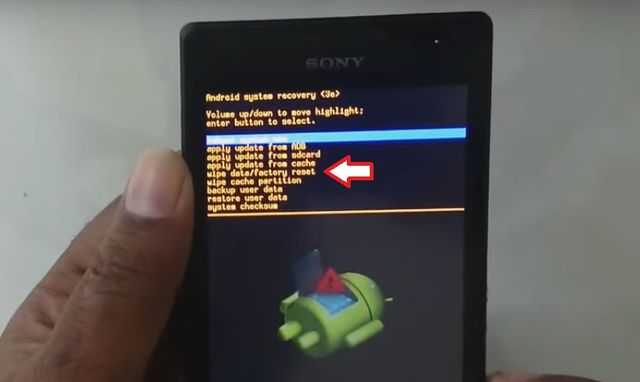
 Как разблокировать планшет самсунг — Сервис Find My Mobile
Как разблокировать планшет самсунг — Сервис Find My Mobile 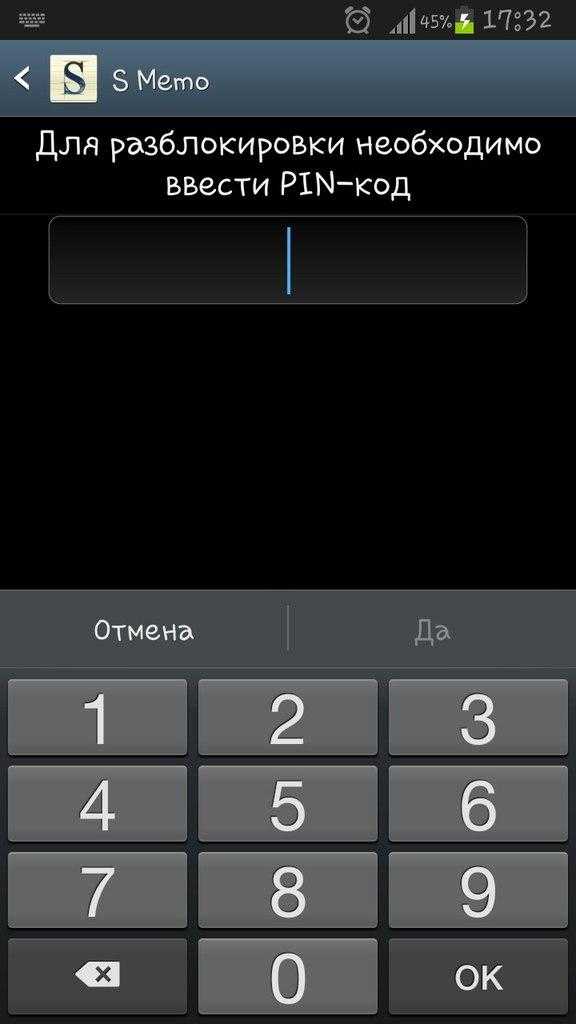 В списке, находящийся с левой стороны, выберите необходимое устройство;
В списке, находящийся с левой стороны, выберите необходимое устройство;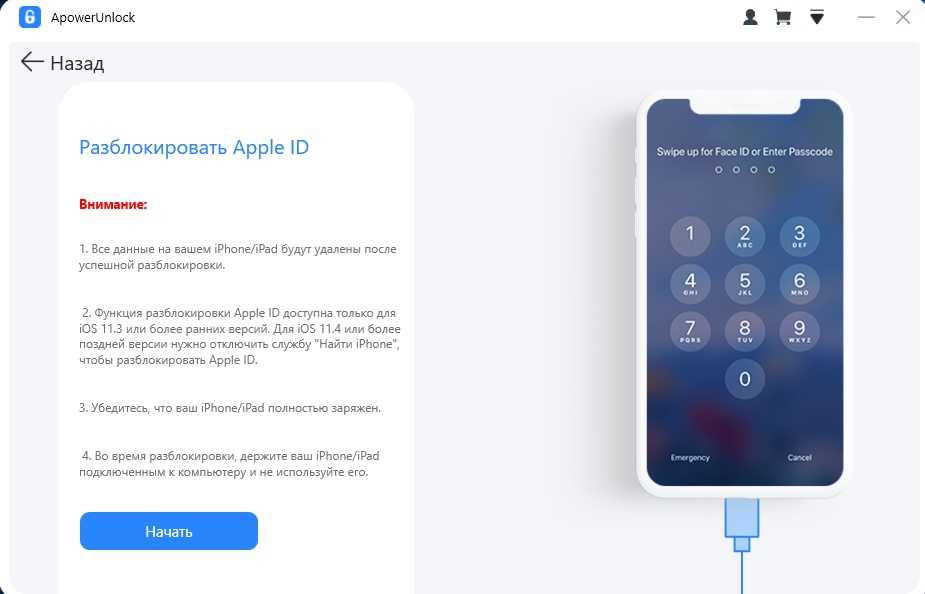

Ваш комментарий будет первым